Beginners များအတွက် Bitget တွင် အရောင်းအ၀ယ်ပြုလုပ်နည်း
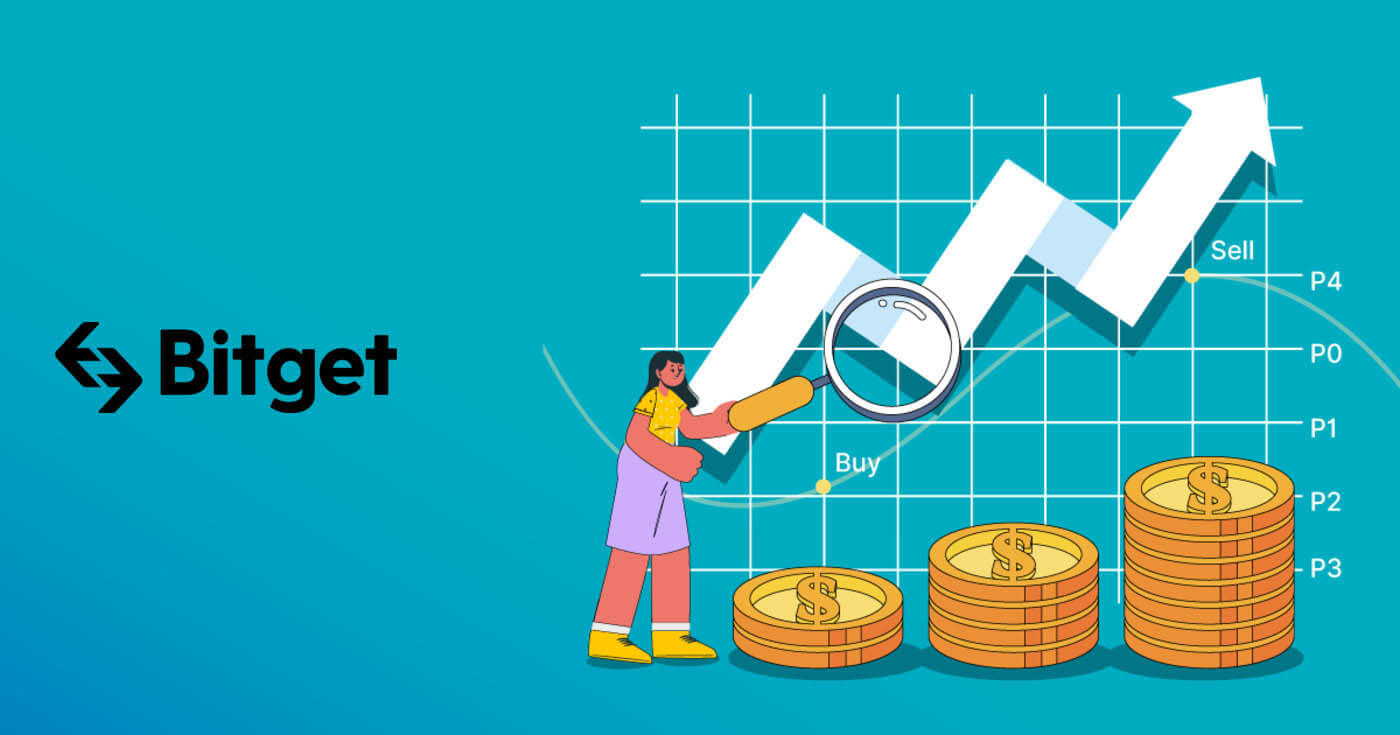
Bitget တွင်အကောင့်မှတ်ပုံတင်နည်း
ဖုန်းနံပါတ် သို့မဟုတ် အီးမေးလ်ဖြင့် Bitget အကောင့်ကို မှတ်ပုံတင်နည်း
1. Bitget သို့သွား၍ ညာဘက်အပေါ်ထောင့်ရှိ [ အကောင့်ဖွင့်ခြင်း ] ကိုနှိပ်ပါ ၊ အကောင့်ဖွင့်ခြင်းပုံစံပါရှိသော စာမျက်နှာပေါ်လာပါမည်။
2. သင်သည် Bitget မှတ်ပုံတင်ခြင်းကို လူမှုကွန်ရက် (Gmail၊ Apple၊ Telegram) မှတဆင့် လုပ်ဆောင်နိုင်သည် သို့မဟုတ် မှတ်ပုံတင်ခြင်းအတွက် လိုအပ်သောဒေတာကို ကိုယ်တိုင်ထည့်သွင်းနိုင်သည်။
3. [Email] သို့မဟုတ် [Mobile] ကိုရွေးချယ်ပြီး သင့်အီးမေးလ်လိပ်စာ/ဖုန်းနံပါတ်ကို ရိုက်ထည့်ပါ။ ထို့နောက် သင့်အကောင့်အတွက် လုံခြုံသော စကားဝှက်တစ်ခု ဖန်တီးပါ။
မှတ်ချက် -
- သင့်စကားဝှက်တွင် စာလုံး 8-32 လုံး ပါဝင်ရပါမည်။
- အနည်းဆုံး နံပါတ်တစ်ခု
- အနည်းဆုံး စာလုံးအကြီး တစ်လုံး
- အနည်းဆုံး အထူးဇာတ်ကောင်တစ်ခု (ပံ့ပိုးမှုသာ-~`!@#$%^*()_-+={}[]|;:,.?/)
Bitget ၏အသုံးပြုသူသဘောတူညီချက်နှင့် ကိုယ်ရေးကိုယ်တာမူဝါဒကိုဖတ်ရှုပြီး သဘောတူပြီးနောက် [Create Account] ကိုနှိပ်ပါ။ 

4. အတည်ပြုခြင်းလုပ်ငန်းစဉ်ကို လုပ်ဆောင်ပါ 

5. နောက်ပေါ်လာသော မျက်နှာပြင်တွင် ထည့်သွင်းရန် ကုဒ်တစ်ခုပါရှိသော မက်ဆေ့ခ်ျ/အီးမေးလ်တစ်စောင်ကို သင်လက်ခံရရှိမည်ဖြစ်သည်။ ကုဒ်ကို တင်သွင်းပြီးနောက်၊ သင့်အကောင့်ကို ဖန်တီးပါမည်။ 
6. ဂုဏ်ယူပါသည်၊ သင်သည် Bitget တွင် အောင်မြင်စွာ စာရင်းသွင်းနိုင်ပါပြီ။ 
Apple တွင် Bitget အကောင့်ကိုဘယ်လိုမှတ်ပုံတင်မလဲ။
ထို့အပြင်၊ သင်သည်သင်၏ Apple အကောင့်ဖြင့် Single Sign-On ကို အသုံးပြု၍ စာရင်းသွင်းနိုင်သည်။ ထိုသို့ပြုလုပ်လိုပါက အောက်ပါအဆင့်များကို လိုက်နာပါ-
1. Bitget သို့သွားရောက်ပြီး [ Sign up ] ကိုနှိပ်ပါ။
2. [Apple] အိုင်ကွန်ကို ရွေးပါ၊ ပေါ်လာသော ဝင်းဒိုးတစ်ခု ပေါ်လာမည်ဖြစ်ပြီး၊ သင်၏ Apple အကောင့်ကို အသုံးပြု၍ Bitget သို့ လက်မှတ်ထိုးဝင်ရန် သင့်အား အချက်ပေးပါလိမ့်မည်။ 
3. Bitget သို့ လက်မှတ်ထိုးဝင်ရန် သင်၏ Apple ID နှင့် စကားဝှက်ကို ထည့်ပါ။

4. [Continue] ကိုနှိပ်ပါ။ 
5. ထို့နောက်တွင်၊ သင်သည် Bitget ပလပ်ဖောင်းသို့ အလိုအလျောက် ပြန်ညွှန်းခံရလိမ့်မည်။ 
Gmail ဖြင့် Bitget အကောင့်ကို မှတ်ပုံတင်နည်း
ထို့အပြင်၊ သင့်အကောင့်ကို Gmail မှတစ်ဆင့် စာရင်းသွင်းရန် ရွေးချယ်ခွင့်ရှိပြီး ၎င်းကို ရိုးရှင်းသော အဆင့်အနည်းငယ်ဖြင့် လုပ်ဆောင်နိုင်သည်-
1. Bitget သို့ဦးတည်ပြီး [ Sign up ] ကိုနှိပ်ပါ။ 
2. [Google] ခလုတ်ကို နှိပ်ပါ။ 
3. သင့်အီးမေးလ် သို့မဟုတ် ဖုန်းတွင် သင်ထည့်သွင်းထားသည့်နေရာတွင် အကောင့်ဝင်သည့်ဝင်းဒိုးကို ဖွင့်ပါမည်။ ထို့နောက် [Next] ကိုနှိပ်ပါ 
4. ထို့နောက် သင့် Gmail အကောင့်အတွက် စကားဝှက်ကို ရိုက်ထည့်ကာ [Next] ကိုနှိပ်ပါ။ 
5. Bitget ၏ ဝန်ဆောင်မှုစည်းမျဉ်းများနှင့် ကိုယ်ရေးကိုယ်တာမူဝါဒကို ဖတ်ပြီး သဘောတူပြီးနောက် [အတည်ပြုရန်] ကိုနှိပ်ပါ။ 
6. Bitget ၏အသုံးပြုသူသဘောတူညီချက်နှင့် ကိုယ်ရေးကိုယ်တာမူဝါဒကိုဖတ်ပြီး သဘောတူပြီး [Sign up] ကိုနှိပ်ပါ။ 
7. ထို့နောက်တွင်၊ သင်သည် Bitget ပလပ်ဖောင်းသို့ အလိုအလျောက် ပြန်ညွှန်းခံရလိမ့်မည်။ 
Telegram ဖြင့် Bitget အကောင့်ကို မှတ်ပုံတင်နည်း
1. Bitget သို့ဦးတည်ပြီး [ Sign up ] ကိုနှိပ်ပါ။ 
2. [Telegram] ခလုတ်ကို နှိပ်ပါ။ 
3. သင့်အီးမေးလ် သို့မဟုတ် ဖုန်းတွင် သင်ထည့်သွင်းထားသည့်နေရာတွင် အကောင့်ဝင်သည့်ဝင်းဒိုးကို ဖွင့်ပါမည်။ ထို့နောက် [Next] ကိုနှိပ်ပါ 
4. သင်၏ Telegram ကိုဖွင့်ပြီး အတည်ပြုပါ 
5. Bitget ၏ အသုံးပြုသူသဘောတူညီချက်နှင့် ကိုယ်ရေးကိုယ်တာမူဝါဒကိုဖတ်ပြီး သဘောတူပြီး [Sign up] ကိုနှိပ်ပါ။ 
6. ထို့နောက်တွင်၊ သင်သည် Bitget ပလပ်ဖောင်းသို့ အလိုအလျောက် ပြန်ညွှန်းခံရလိမ့်မည်။ 
Bitget အက်ပ်တွင် အကောင့်တစ်ခု မှတ်ပုံတင်နည်း
ကုန်သည်များ၏ 70% ကျော်သည် ၎င်းတို့၏ဖုန်းများတွင် စျေးကွက်များကို ရောင်းဝယ်နေကြသည်။ စျေးကွက်လှုပ်ရှားမှုတိုင်းကို တုံ့ပြန်ရန် ၎င်းတို့နှင့်ပူးပေါင်းပါ။
1. Google Play သို့မဟုတ် App Store တွင် Bitget အက်ပ်ကို ထည့်သွင်းပါ ။ 
2. [Avatar] ကိုနှိပ်ပါ၊ [Sign up] ကိုရွေးချယ်ပါ 

3. မှတ်ပုံတင်နည်းကိုရွေးချယ်ပါ၊ သင်သည် အီးမေးလ်၊ မိုဘိုင်းနံပါတ်၊ Google အကောင့် သို့မဟုတ် Apple ID မှ ရွေးချယ်နိုင်ပါသည်။
သင့် Google အကောင့်ဖြင့် စာရင်းသွင်းပါ-
4. [Google] ကို ရွေးပါ။ သင်၏ Google အကောင့်ကို အသုံးပြု၍ Bitget သို့ လက်မှတ်ထိုးဝင်ရန် သင့်အား အကြောင်းကြားပါမည်။ [Next] ကိုနှိပ်ပါ။ 

5. အတည်ပြုခြင်းကို အပြီးသတ်ပါ 
6. သင့် Google အကောင့်သို့ ပေးပို့ထားသော အတည်ပြုကုဒ်ကို ရိုက်ထည့်ပါ 
7. ဂုဏ်ယူပါသည်။ သင်သည် Bitget အကောင့်ကို အောင်မြင်စွာ ဖန်တီးပြီးဖြစ်သည်။
သင်၏ Apple အကောင့်ဖြင့် စာရင်းသွင်းပါ-
4. [Apple] ကို ရွေးပါ။ သင်၏ Apple အကောင့်ကို အသုံးပြု၍ Bitget သို့ အကောင့်ဝင်ရန် သင့်အား သတိပေးပါလိမ့်မည်။ [Continue] ကိုနှိပ်ပါ။ 

5. သင့်အကောင့်ကို ဖန်တီးပြီး အတည်ပြုကုဒ်ကို ရိုက်ထည့်ပါ။ ထို့နောက် Bitget ၏အသုံးပြုသူသဘောတူညီချက်နှင့် ကိုယ်ရေးကိုယ်တာမူဝါဒကိုဖတ်ပြီး သဘောတူပြီး [Sign up] ကိုနှိပ်ပါ။ 
6. သင့်အီးမေးလ်အကောင့်သို့ ပေးပို့ထားသော အတည်ပြုကုဒ်ကို ရိုက်ထည့်ပါ 
7. ဂုဏ်ယူပါသည်။ သင်သည် Bitget အကောင့်ကို အောင်မြင်စွာ ဖန်တီးပြီးဖြစ်သည်။
သင့်အီးမေးလ်/ဖုန်းနံပါတ်ဖြင့် စာရင်းသွင်းပါ-
4. [Email] သို့မဟုတ် [Phone Number] ကိုရွေးချယ်ပြီး သင့်အီးမေးလ်လိပ်စာ/ဖုန်းနံပါတ်ကို ရိုက်ထည့်ပါ။ ထို့နောက် သင့်အကောင့်အတွက် လုံခြုံသော စကားဝှက်တစ်ခု ဖန်တီးပါ။

မှတ်ချက် -
- သင့်စကားဝှက်တွင် စာလုံး 8-32 လုံး ပါဝင်ရပါမည်။
- အနည်းဆုံး နံပါတ်တစ်ခု
- အနည်းဆုံး စာလုံးအကြီး တစ်လုံး
- အနည်းဆုံး အထူးဇာတ်ကောင်တစ်ခု (ပံ့ပိုးမှုသာ-~`!@#$%^*()_-+={}[]|;:,.?/)
5. သင့်အီးမေးလ် သို့မဟုတ် ဖုန်းတွင် ဂဏန်း 6 လုံးအတည်ပြုကုဒ်ကို သင်လက်ခံရရှိမည်ဖြစ်သည်။ 10 မိနစ်အတွင်း ကုဒ်ကိုရိုက်ထည့်ပြီး [Submit] ကိုနှိပ်ပါ။ 
6. ဂုဏ်ယူပါသည်။ သင်သည် Bitget အကောင့်ကို အောင်မြင်စွာ ဖန်တီးပြီးဖြစ်သည်။ 
Bitget တွင်အကောင့်ကိုအတည်ပြုနည်း
ကျွန်ုပ်၏အကောင့်ကို မည်သည့်နေရာတွင် အတည်ပြုနိုင်မည်နည်း။
အကယ်၍ သင်သည် PC ကိုအသုံးပြုနေပါက၊ သင့်အကောင့်သို့ဝင်ရောက်ပြီး သင့်ကိုယ်ပွားပေါ်တွင် နှိပ်ပါ။ ထို့နောက် [Identity verification] ကိုနှိပ်ပါ။

အကယ်၍ သင်သည် Bitget အက်ပ်ကို အသုံးပြုနေပါက၊ သင်၏ Dashboard သို့သွား၍ [Verify] ကိုနှိပ်ပါ။

Identity Verification ကို ဘယ်လို ပြီးအောင်လုပ်မလဲ။ အဆင့်ဆင့်လမ်းညွှန်
1. သင်၏ Bitget အကောင့် သို့ အကောင့်ဝင်ပါ ၊ Dashboard သို့သွားပါ - [Identity verification]။
2. ဤနေရာတွင် [လုပ်ငန်းစိစစ်အတည်ပြုခြင်း]၊ နှင့် [တစ်ဦးချင်းစိစစ်ခြင်း] နှင့် ၎င်းတို့၏ သက်ဆိုင်ရာ အပ်ငွေနှင့် ငွေထုတ်ကန့်သတ်ချက်များကို သင်တွေ့မြင်နိုင်ပါသည်။


3. အတည်ပြုခြင်းလုပ်ငန်းစဉ်ကိုစတင်ရန် [Verify] ကိုနှိပ်ပါ။

4. သင့်နေထိုင်ရာနိုင်ငံကို ရွေးချယ်ပါ။ သင့်နေထိုင်ရာနိုင်ငံသည် သင်၏ ID စာရွက်စာတမ်းများနှင့် ကိုက်ညီကြောင်း သေချာပါစေ။ ID အမျိုးအစားနှင့် သင့်စာရွက်စာတမ်းများကို ထုတ်ပေးသည့်နိုင်ငံကို ရွေးချယ်ပါ။ အသုံးပြုသူအများစုသည် နိုင်ငံကူးလက်မှတ်၊ ID ကတ် သို့မဟုတ် ယာဉ်မောင်းလိုင်စင်ဖြင့် အတည်ပြုရန် ရွေးချယ်နိုင်သည်။ သင့်နိုင်ငံအတွက် ကမ်းလှမ်းထားသည့် သက်ဆိုင်ရာ ရွေးချယ်မှုများကို ကျေးဇူးပြု၍ ကိုးကားပါ။

မိုဘိုင်းဗားရှင်းကို ဆက်လက်အသုံးပြုလိုပါက [မိုဘိုင်းအတည်ပြုခြင်း] QR ကုဒ်ကို စကင်န်ဖတ်ရန် [Mobile verification] ကိုနှိပ်ပါ။ desktop ဗားရှင်းကို ဆက်လက်အသုံးပြုလိုပါက [PC] ကိုနှိပ်ပါ။

5. သင်၏ကိုယ်ရေးကိုယ်တာအချက်အလက်များကိုထည့်သွင်းပြီး [Continue] ကိုနှိပ်ပါ။


6. သင်၏ ID ဓာတ်ပုံတစ်ပုံကို အပ်လုဒ်လုပ်ပါ။ သင်ရွေးချယ်ထားသော နိုင်ငံ/ဒေသနှင့် ID အမျိုးအစားပေါ်မူတည်၍ စာရွက်စာတမ်း (အရှေ့) သို့မဟုတ် ဓာတ်ပုံ (ရှေ့နှင့်နောက်) ကို အပ်လုဒ်လုပ်ရန် လိုအပ်နိုင်သည်။



မှတ်ချက် -
- စာရွက်စာတမ်းဓာတ်ပုံသည် အသုံးပြုသူ၏အမည်အပြည့်အစုံနှင့် မွေးသက္ကရာဇ်ကို ရှင်းရှင်းလင်းလင်းပြသထားကြောင်း သေချာပါစေ။
- စာရွက်စာတမ်းများကို မည်သည့်နည်းဖြင့်မျှ တည်းဖြတ်ခြင်းမပြုရပါ။
7. ပြီးပြည့်စုံသော မျက်နှာကို မှတ်မိခြင်း။

8. မျက်နှာမှတ်သားမှု အတည်ပြုခြင်း ပြီးမြောက်ပြီးနောက်၊ ရလဒ်များကို စိတ်ရှည်စွာစောင့်ဆိုင်းပါ။ ရလဒ်များကို အီးမေးလ်နှင့် သို့မဟုတ် သင့်ဝဘ်ဆိုက် ဝင်စာပုံးမှတစ်ဆင့် အကြောင်းကြားမည်ဖြစ်သည်။
Bitget တွင် crypto ငွေသွင်း/ဝယ်နည်း
Bitget တွင် ခရက်ဒစ်/ဒက်ဘစ်ကတ်ဖြင့် Crypto ကို မည်သို့ဝယ်ယူမည်နည်း။
ခရက်ဒစ်/ဒက်ဘစ်ကတ် (ဝဘ်) ဖြင့် Crypto ကို ဝယ်ပါ
1. သင်၏ Bitget အကောင့်သို့ ဝင်ရောက်ပြီး [Buy Crypto] - [Credit/Debit Card] ကိုနှိပ်ပါ။ 
2. ဤနေရာတွင် သင်သည် မတူညီသော fiat ငွေကြေးများဖြင့် crypto ကိုဝယ်ယူရန် ရွေးချယ်နိုင်ပါသည်။ သင်သုံးစွဲလိုသော fiat ပမာဏကို ထည့်သွင်းပြီး စနစ်သည် သင်ရနိုင်သော crypto ပမာဏကို အလိုအလျောက် ပြသပေးမည်ဖြစ်သည်။ [Buy] ကိုနှိပ်ပါ။
3. ကတ်နံပါတ်၊ သက်တမ်းကုန်ဆုံးရက်စွဲနှင့် CVV အပါအဝင် လိုအပ်သောကတ်အချက်အလက်ကို ထည့်သွင်းပါ။ ဆက်လက်မလုပ်ဆောင်မီ သင့်တွင် ရုပ်ပိုင်းဆိုင်ရာကတ်ပါရှိကြောင်း သေချာပါစေ။
ဘဏ်ကတ်ကို ယခင်က အသုံးပြုခဲ့လျှင်၊ စနစ်သည် "Card Denied" မက်ဆေ့ချ်ကို အချက်ပြမည်ဖြစ်ပြီး ငွေပေးငွေယူ ဆက်လက်လုပ်ဆောင်မည်မဟုတ်ပါ။
သင်သည် ကတ်အချက်အလက်ကို အောင်မြင်စွာထည့်သွင်းပြီး အတည်ပြုပြီးသည်နှင့် “ကတ်ချိတ်ဆွဲခြင်း အောင်မြင်သည်” ဟူသော အကြောင်းကြားချက်ကို သင်လက်ခံရရှိမည်ဖြစ်သည်။

4. သင်နှစ်သက်သော fiat ငွေကြေးကို ရွေးချယ်ပြီးသည်နှင့် သင်သုံးစွဲလိုသော ပမာဏကို ရိုက်ထည့်ပါ၊ ထို့နောက် စနစ်သည် သင်ရရှိမည့် cryptocurrency ပမာဏကို အလိုအလျောက် တွက်ချက်ပြသပေးမည်ဖြစ်ပါသည်။
ငွေပေးချေမှုလုပ်ငန်းစဉ်ကို ပြီးမြောက်ပြီးနောက်၊ သင်သည် [Payment Pending] အကြောင်းကြားချက်ကို လက်ခံရရှိမည်ဖြစ်သည်။ ငွေပေးချေမှုအတွက် လုပ်ဆောင်ချိန်သည် ကွန်ရက်ပေါ် မူတည်၍ ကွဲပြားနိုင်ပြီး သင့်အကောင့်တွင် ရောင်ပြန်ဟပ်ရန် မိနစ်အနည်းငယ် ကြာနိုင်သည်။
5. မှာယူမှုပြီးသွားသောအခါ၊ [Asset] ကဏ္ဍအောက်ရှိ သင်၏ cryptos ကို စစ်ဆေးနိုင်ပါသည်။

ခရက်ဒစ်/ဒက်ဘစ်ကတ် (အက်ပ်) ဖြင့် Crypto ကို ဝယ်ပါ
1. သင်၏ Bitget အကောင့်သို့ ဝင်ရောက်ပြီး [Crypto ဝယ်ရန်] ကဏ္ဍရှိ [ခရက်ဒစ်/ဒက်ဘစ်ကတ်] ကို နှိပ်ပါ။ တနည်းအားဖြင့် သင်သည် [Deposit] သို့မဟုတ် [Buy Crypto] ခလုတ်အောက်ရှိ [ခရက်ဒစ်/ဒက်ဘစ်ကတ်] တက်ဘ်ကို ရွေးနိုင်သည်။

2. [ကတ်အသစ်ထည့်ရန်] ကိုရွေးချယ်ပြီး သင်၏အထောက်အထားကို အတည်ပြုပြီး ID စိစစ်ခြင်းနှင့် အီးမေးလ်ချိတ်ဆက်မှုဖြင့် အထောက်အထားစိစစ်ခြင်းကို အပြီးသတ်ပါ။
3. ကတ်နံပါတ်၊ သက်တမ်းကုန်ဆုံးရက်နှင့် CVV အပါအဝင် လိုအပ်သောကတ်အချက်အလက်ကို ထည့်သွင်းပါ။ ဆက်လက်မလုပ်ဆောင်မီ သင့်တွင် ရုပ်ပိုင်းဆိုင်ရာကတ်ပါရှိကြောင်း သေချာပါစေ။
ဘဏ်ကတ်ကို ယခင်က အသုံးပြုခဲ့လျှင်၊ ကတ်ငြင်းပယ်ခံရကြောင်း စနစ်က သင့်အား အသိပေးသည့် မက်ဆေ့ချ်ကို ပြသမည်ဖြစ်ပြီး ငွေပေးငွေယူ ငြင်းပယ်ခံရမည်ဖြစ်သည်။
ကတ်အချက်အလက်ကို အောင်မြင်စွာ ထည့်သွင်းပြီး အတည်ပြုပြီးသည်နှင့်၊ ကတ်ကို အောင်မြင်စွာ ချည်နှောင်ထားကြောင်း အကြောင်းကြားပါမည်။ ထို့နောက် ဘောင်းဘီကတ်နှင့် ဆက်စပ်နေသော ဖုန်းနံပါတ်သို့ ပေးပို့သော တစ်ကြိမ်သုံး စကားဝှက် (OTP) ကို ထည့်သွင်းပါ။

4. သင်နှစ်သက်သော fiat ငွေကြေးကို ရွေးချယ်ပြီးသည်နှင့် သင်သုံးစွဲလိုသော ပမာဏကို ရိုက်ထည့်ပါ၊ ထို့နောက် စနစ်သည် သင်ရရှိမည့် cryptocurrency ပမာဏကို အလိုအလျောက် တွက်ချက်ပြသပေးမည်ဖြစ်ပါသည်။ 
စျေးနှုန်းကို မိနစ်တိုင်း update လုပ်ပါတယ်။ စည်းကမ်းသတ်မှတ်ချက်များကို သဘောတူပြီး ငွေပေးငွေယူကို လုပ်ဆောင်ရန် [Confirm] ကိုနှိပ်ပါ။
5. 3DS (3-D Secure) စစ်မှန်ကြောင်းအထောက်အထားပြခြင်းကို အပြီးသတ်ပါ၊ ထို့နောက် သင့်စကားဝှက်ကိုရိုက်ထည့်ကာ ရှေ့ဆက်ရန် [Continue] ကိုရွေးချယ်ပါ။
3DS အထောက်အထားစိစစ်ခြင်းလုပ်ငန်းစဉ်ကို အပြီးသတ်ရန် သင့်တွင် သုံးကြိမ်သာ ရှိသေးကြောင်း ကျေးဇူးပြု၍ မှတ်သားထားပါ။

6. သင်၏ ငွေပေးချေမှု တောင်းဆိုချက်ကို ဖြည့်ပါ။
7. ငွေပေးချေမှုပြီးပါက သင်သည် "ငွေပေးချေမှု ဆိုင်းငံ့ခြင်း" အကြောင်းကြားချက်ကို လက်ခံရရှိမည်ဖြစ်ပါသည်။ ငွေပေးချေမှုအတွက် လုပ်ဆောင်ချိန်သည် ကွန်ရက်ပေါ် မူတည်၍ ကွဲပြားနိုင်ပြီး သင့်အကောင့်တွင် ရောင်ပြန်ဟပ်ရန် မိနစ်အနည်းငယ် ကြာနိုင်သည်။
ကျေးဇူးပြု၍ စိတ်ရှည်သည်းခံပြီး ကွဲလွဲမှုများကို ရှောင်ရှားရန် ငွေပေးချေမှုကို အတည်ပြုပြီးသည်အထိ စာမျက်နှာကို ပြန်လည်စတင်ခြင်း သို့မဟုတ် မထွက်ပါနှင့်။
Bitget P2P တွင် Crypto ကိုဘယ်လိုဝယ်မလဲ။
Bitget P2P (ဝဘ်) တွင် Crypto ကိုဝယ်ပါ
1. သင်၏ Bitget အကောင့်သို့ ဝင်ရောက်ပြီး [Crypto ဝယ်ရန်] - [P2P Trading] သို့သွားပါ။

2. သင်ဝယ်လိုသော crypto ကိုရွေးချယ်ပါ။ စစ်ထုတ်မှုများကို အသုံးပြု၍ P2P ကြော်ငြာများအားလုံးကို စစ်ထုတ်နိုင်ပါသည်။ နှစ်သက်ရာကမ်းလှမ်းချက်ဘေးရှိ [ဝယ်ရန်] ကိုနှိပ်ပါ။ 
3. သင်အသုံးပြုလိုသော fiat ငွေကြေးနှင့် သင်ဝယ်လိုသော crypto ကို အတည်ပြုပါ။ အသုံးပြုရန် fiat ငွေကြေးပမာဏကို ထည့်သွင်းပြီး စနစ်သည် သင်ရနိုင်သည့် crypto ပမာဏကို အလိုအလျောက် တွက်ချက်ပေးမည်ဖြစ်သည်။ [Buy] ကိုနှိပ်ပါ။
4. ရောင်းသူ၏ငွေပေးချေမှုအသေးစိတ်အချက်အလက်များကို သင်တွေ့ရပါမည်။ ကျေးဇူးပြု၍ အချိန်ကန့်သတ်အတွင်း ရောင်းချသူ၏ နှစ်သက်ရာ ငွေပေးချေမှုနည်းလမ်းသို့ လွှဲပြောင်းပါ။ ရောင်းချသူထံ ဆက်သွယ်ရန် ညာဘက်ရှိ [Chat] လုပ်ဆောင်ချက်ကို သင်အသုံးပြုနိုင်ပါသည်။
လွှဲပြောင်းပြီးနောက်၊ [paid] နှင့် [Confirm] ကိုနှိပ်ပါ။

မှတ်ချက်- ရောင်းသူ၏ငွေပေးချေမှုအချက်အလက်ပေါ်အခြေခံ၍ ဘဏ်ငွေလွှဲခြင်း သို့မဟုတ် အခြားပြင်ပငွေပေးချေမှုပလက်ဖောင်းများမှတစ်ဆင့် ငွေပေးချေမှုကို ရောင်းချသူထံ တိုက်ရိုက်လွှဲပြောင်းရန် လိုအပ်ပါသည်။ အကယ်၍ သင်သည် ငွေပေးချေမှုကို ရောင်းချသူထံ လွှဲပြောင်းထားပြီးဖြစ်ပါက၊ သင့်ငွေပေးချေမှုအကောင့်ရှိ ရောင်းချသူထံမှ ပြန်အမ်းငွေကို မရရှိပါက [Cancel order] ကို မနှိပ်ပါနှင့်။ ရောင်းသူအား ပေးချေပြီးပါက [Paid] ကို မနှိပ်ပါနှင့်။ ထို့အပြင်၊ သင်သည် တစ်ချိန်တည်းတွင် လုပ်ဆဲအမှာစာနှစ်ခုထက်ပို၍ မတင်နိုင်ပါ။ အမှာစာအသစ်မတင်မီ လက်ရှိမှာယူမှုကို အပြီးသတ်ရပါမည်။
5. ရောင်းချသူသည် သင့်ငွေပေးချေမှုကို အတည်ပြုပြီးနောက်၊ ၎င်းတို့သည် သင့်ထံ cryptocurrency ထုတ်ပေးမည်ဖြစ်ပြီး ငွေပေးငွေယူ ပြီးမြောက်သည်ဟု ယူဆပါသည်။

[Confirm] ကိုနှိပ်ပြီးနောက် 15 မိနစ်အတွင်း cryptocurrency ကို သင်မရရှိနိုင်ပါက၊ အကူအညီအတွက် Bitget Customer Support အေးဂျင့်များထံ ဆက်သွယ်ရန် [အယူခံတင်သွင်းရန်] ကိုနှိပ်ပါ။
Bitget P2P (အက်ပ်) တွင် Crypto ကိုဝယ်ပါ
1. Bitget အက်ပ်သို့ ဝင်ရောက်ပါ။ အက်ပ်၏ပထမစာမျက်နှာနှင့် [P2P ကုန်သွယ်မှု] ရှိ [Buy Crypto] ခလုတ်ကို နှိပ်ပါ။

2. အပေါ်ဆုံးရှိ [Buy] အမျိုးအစားကို နှိပ်ပါ။ Crypto နှင့် Fiat ကိုရွေးချယ်ပါ။ ထို့နောက် P2P Merchant ၏ကြော်ငြာကိုရွေးချယ်ပြီး [Buy] ခလုတ်ကိုနှိပ်ပါ။ 
3. ဝယ်ယူမှုပမာဏကို ထည့်ပါ (အနည်းဆုံး သို့မဟုတ် အများဆုံးပမာဏကို စစ်ဆေးပြီးနောက်)။ ထို့နောက် [Buy USDT] ခလုတ်ကို နှိပ်ပါ။ 
4. ရောင်းချသူမှပံ့ပိုးပေးသော “ငွေပေးချေမှုနည်းလမ်း” ကိုရွေးချယ်ပြီး [Confirm Buy] ခလုတ်ကိုနှိပ်ပါ။ 
5. ငွေလွှဲသည့်နောက်ဆုံးရက်အတွင်း ပေးချေပြီး [Next] ခလုတ်ကို နှိပ်ပါ။ 
6. နောက်ဆုံး ပေါ်လာသော ဝင်းဒိုးမှတဆင့် သင်၏ ငွေပေးငွေယူ မှတ်တမ်းကို ပြန်လည်သုံးသပ်ပါ။ (ရောင်းချသူကို မှန်ကန်စွာ ပေးချေကြောင်း သေချာပါစေ။ မလိုလားအပ်သော ကလစ်များသည် သင့်အကောင့်ကို အေးခဲသွားစေနိုင်သည်။) ငွေပေးချေမှု အတည်ပြုခြင်း အပြီးသတ်ရန် [Paid] ခလုတ်ကို နှိပ်ပါ။ ထို့နောက် အကြွေစေ့ထုတ်ရောင်းသူကို စောင့်ပါ။ 
7. ငွေပေးငွေယူ ပြီးသည်နှင့်၊ သင်သည် သင်၏ P2P အကောင့်သို့ သွားရန်နှင့် သင့်ပိုင်ဆိုင်မှုများကို စစ်ဆေးရန် [Viewပိုင်ဆိုင်မှု] ခလုတ်ကို နှိပ်နိုင်ပါသည်။
Third-party မှတဆင့် Bitget တွင် Fiat ငွေကြေးကိုမည်သို့ ၀ ယ်မည်နည်း။
ပြင်ပအဖွဲ့အစည်း (ဝဘ်) မှတစ်ဆင့် Bitget တွင် Fiat ငွေကြေးကို ဝယ်ပါ
1. သင်၏ Bitget အကောင့်သို့ အကောင့်ဝင်ပြီး [Buy Crypto] ကိုနှိပ်ပါ၊ ထို့နောက် ထိပ်တန်းလမ်းညွှန်ဘားမှ [Third-party] ကိုနှိပ်ပါ။
2. သင်ဝယ်ယူလိုသော fiat ငွေကြေးနှင့် crypto ကိုရွေးချယ်ပါ၊ ထို့နောက် fiat တွင် သင်သုံးလိုသောပမာဏကို ထည့်ပါ။ Bankster၊ Simplex သို့မဟုတ် MercuroRead ကဲ့သို့ ရရှိနိုင်သော ဝန်ဆောင်မှုပေးသူကို ရွေးပါ။ စည်းကမ်းချက်များကို သဘောတူပြီး [Next] ကိုနှိပ်ပါ။
မှတ်ချက်
1. သင့်အား Bitget မှ ပြင်ပငွေပေးချေမှုဝန်ဆောင်မှုပေးသူ၏ ဝဘ်ဆိုက်သို့ ပြန်လည်ညွှန်းပေးပါမည်။ ငွေပေးချေမှုဝန်ဆောင်မှုများကို ပြင်ပအဖွဲ့အစည်းမှ ဆောင်ရွက်ပေးပါသည်။
2. ၎င်းတို့၏ဝန်ဆောင်မှုကိုအသုံးမပြုမီ ပြင်ပဝန်ဆောင်မှုပေးသူ၏အသုံးပြုမှုစည်းမျဉ်းများနှင့် ကိုယ်ရေးကိုယ်တာမူဝါဒကို သင်ဖတ်ရှုပြီး သဘောတူရပါမည်။
3. ငွေပေးချေမှုဆိုင်ရာ မေးခွန်းများအတွက်၊ ၎င်းတို့၏ ဝဘ်ဆိုဒ်မှတစ်ဆင့် ပြင်ပဝန်ဆောင်မှုပေးသူကို ဆက်သွယ်ပါ။
4. Bitget သည် ပြင်ပကုမ္ပဏီမှ ငွေပေးချေမှုဝန်ဆောင်မှုများကို အသုံးပြုခြင်းကြောင့် ဖြစ်ပေါ်လာသော ဆုံးရှုံးမှု သို့မဟုတ် ပျက်စီးမှုများအတွက် မည်သည့်တာဝန်မှ မယူပါ။

3. သင်၏အခြေခံအချက်အလက်များဖြင့် မှတ်ပုံတင်ခြင်းကို အပြီးသတ်ပါ။ သင့်ခရက်ဒစ်ကတ်အချက်အလက်ကို ထည့်သွင်းပြီး ဘဏ်ငွေလွှဲမှု သို့မဟုတ် ချန်နယ်က လက်ခံသည့် မည်သည့်ငွေပေးချေမှုနည်းလမ်းကိုမဆို အပြီးသတ်ပါ။ သင့်ဘဏ်ငွေလွှဲမှုကို အတည်ပြုပြီး ငွေပေးချေမှုအတည်ပြုချက်ပေါ်လာသည်အထိ စောင့်ပါ။


Third-party (App) မှတစ်ဆင့် Bitget တွင် Fiat ငွေကြေးကို ဝယ်ပါ
1. သင်၏ Bitget အကောင့်သို့ ဝင်ရောက်ပြီး [Add funds] ကို နှိပ်ပါ၊ ထို့နောက် [Third-party payment] ကိုနှိပ်ပါ။ 

2. သင်ဝယ်ယူလိုသော fiat ငွေကြေးနှင့် crypto ကိုရွေးချယ်ပါ၊ ထို့နောက် fiat တွင် သင်သုံးလိုသောပမာဏကို ထည့်ပါ။ ရနိုင်သောဝန်ဆောင်မှုပေးသူကိုရွေးပါ၊ ထို့နောက် [USTT ဝယ်ရန်] ကိုနှိပ်ပါ။
မှတ်ချက်
1. ၎င်းတို့၏ဝန်ဆောင်မှုကိုအသုံးမပြုမီ ပြင်ပဝန်ဆောင်မှုပေးသူ၏အသုံးပြုမှုစည်းမျဉ်းများနှင့် ကိုယ်ရေးကိုယ်တာမူဝါဒကို သင်ဖတ်ရှုပြီး သဘောတူရပါမည်။
2. ငွေပေးချေမှုဆိုင်ရာ မေးခွန်းများအတွက်၊ ၎င်းတို့၏ ပလက်ဖောင်းမှတစ်ဆင့် ပြင်ပဝန်ဆောင်မှုပေးသူကို ဆက်သွယ်ပါ။
3. Bitget သည် ပြင်ပကုမ္ပဏီမှ ငွေပေးချေမှုဝန်ဆောင်မှုများကို အသုံးပြုခြင်းကြောင့် ဖြစ်ပေါ်လာသော ဆုံးရှုံးမှု သို့မဟုတ် ပျက်စီးမှုများအတွက် မည်သည့်တာဝန်မှ မယူပါ။
3. [Next] ကိုနှိပ်ခြင်းဖြင့် သင်၏ငွေပေးချေမှုအသေးစိတ်အချက်အလက်များကို အတည်ပြုပါ၊ ထို့နောက်တွင် သင်သည် ပြင်ပကုမ္ပဏီပလပ်ဖောင်းသို့ လမ်းညွှန်သွားမည်ဖြစ်ပါသည်။

4. သင်၏အခြေခံအချက်အလက်များဖြင့် မှတ်ပုံတင်ခြင်းကို အပြီးသတ်ပါ။ သင့်ခရက်ဒစ်ကတ်အချက်အလက်ကို ထည့်သွင်းပြီး ဘဏ်ငွေလွှဲမှု သို့မဟုတ် ချန်နယ်က လက်ခံသည့် မည်သည့်ငွေပေးချေမှုနည်းလမ်းကိုမဆို အပြီးသတ်ပါ။ သင့်ဘဏ်ငွေလွှဲမှုကို အတည်ပြုပြီး ငွေပေးချေမှုအတည်ပြုချက်ပေါ်လာသည်အထိ စောင့်ပါ။

 _
_
Bitget တွင် Crypto ငွေသွင်းနည်း
Bitget (ဝဘ်) တွင် Crypto ကို အပ်နှံပါ
Deposit Page ကိုဝင်ရောက်ပါ။
ပထမဦးစွာ သင်၏ Bitget အကောင့်သို့ ဝင်ရောက်ပါ။ စခရင်၏ ညာဘက်အပေါ်တွင်၊ ပိုက်ဆံအိတ်သင်္ကေတကို သင်တွေ့ရပါမည်။ ၎င်းကိုနှိပ်ပြီး [Deposit] ကိုရွေးချယ်ပါ။
အပ်ငွေအသေးစိတ်အချက်အလက်များကို ထည့်သွင်းပါ။
1. Deposit စာမျက်နှာပေါ်ရောက်သည်နှင့် သင်သည် ၎င်းတွင်လုပ်ဆောင်နေသော အကြွေစေ့အမျိုးအစားနှင့် blockchain ကွန်ရက်ကို ရွေးချယ်နိုင်သည် (ဥပမာ၊ ERC20၊ TRC20၊ BTC၊ BEP20)။
သင်နှစ်သက်သော အကြွေစေ့နှင့် ကွင်းဆက်ကို ရွေးချယ်ပြီးနောက်၊ Bitget သည် လိပ်စာနှင့် QR ကုဒ်တစ်ခုကို ထုတ်ပေးမည်ဖြစ်သည်။ အပ်ငွေကို စတင်ရန် ဤနှစ်ခုစလုံးကို သင်အသုံးပြုနိုင်ပါသည်။
ဤအချက်အလက်ဖြင့်၊ သင်သည် သင်၏ပြင်ပပိုက်ဆံအိတ် သို့မဟုတ် ပြင်ပအကောင့်မှ ငွေထုတ်ကြောင်း အတည်ပြုခြင်းဖြင့် သင်၏စပေါ်ငွေကို အပြီးသတ်နိုင်ပါသည်။ အောက်ဖော်ပြပါပုံများသည် ပြင်ပပိုက်ဆံအိတ်မှ ငွေထုတ်သည့်စခရင်များ ဥပမာဖြစ်သည်။

မှတ်စုများ
သင်ရွေးချယ်ထားသော ပိုင်ဆိုင်မှုနှင့် blockchain ကွန်ရက်သည် သင်ရန်ပုံငွေလွှဲပြောင်းပေးနေသည့် ပလပ်ဖောင်းမှ အသုံးပြုသည့်အရာများနှင့် ကိုက်ညီကြောင်း သေချာစေရန်အတွက် အရေးကြီးပါသည်။ မှားယွင်းသော ကွန်ရက်ကို အသုံးပြုခြင်းသည် သင့်ပိုင်ဆိုင်မှုများ၏ နောက်ပြန်မဆုတ်နိုင်သော ဆုံးရှုံးမှုများကို ဖြစ်ပေါ်စေနိုင်သည်။
ငွေထုတ်ခြင်းကို အတည်ပြုပြီး သင်၏ Bitget အကောင့်လိပ်စာသို့ လမ်းညွှန်ခြင်းဖြင့် သင်၏ crypto ကို ပြင်ပပိုက်ဆံအိတ်မှ လွှဲပြောင်းရန် ဆက်လက်လုပ်ဆောင်ပါ။
အပ်ငွေများသည် သင့်အကောင့်တွင် ရောင်ပြန်ဟပ်မလာမီ ကွန်ရက်ပေါ်တွင် အတည်ပြုချက်များစွာ လိုအပ်ပါသည်။
Deposit Transaction ကို ပြန်လည်သုံးသပ်ပါ။
ငွေသွင်းငွေဖြည့်ပြီးသည်နှင့် သင်၏အပ်ဒိတ်လက်ကျန်ငွေကိုကြည့်ရှုရန် [Assets] ဒက်ရှ်ဘုတ်သို့ သင်သွားရောက်ကြည့်ရှုနိုင်ပါသည်။
သင်၏ အပ်ငွေမှတ်တမ်းကို စစ်ဆေးရန် [Deposit] စာမျက်နှာ၏ အဆုံးအထိ အောက်သို့ ဆင်းပါ။
Fiat ကို SEPA ဘဏ်မှတစ်ဆင့် Bitget (ဝဘ်) တွင် အပ်နှံပါ။
**အရေးကြီးသောမှတ်ချက်- EUR 2 အောက်တွင် မည်သည့်လွှဲပြောင်းမှုမျှ မလုပ်ပါနှင့်။
သက်ဆိုင်ရာ အခကြေးငွေများကို ဖြတ်တောက်ပြီးပါက၊ EUR 2 အောက်ရှိ မည်သည့်လွှဲပြောင်းမှုများကိုမဆို credited သို့မဟုတ် ပြန်လည်ပေးအပ်မည်မဟုတ်ပါ။
1. သင့်အကောင့်သို့ ဝင်ရောက်ပြီး [Buy crypto] - [ဘဏ်ငွေသွင်းခြင်း] ကိုရွေးချယ်ပါ။
2. ငွေကြေးနှင့် [Bank Transfer(SEPA)] ကိုရွေးချယ်ပါ၊ [Next] ကိုနှိပ်ပါ။ 
3. သင်အပ်နှံလိုသော ပမာဏကို ရိုက်ထည့်ပါ၊ ထို့နောက် [Next] ကိုနှိပ်ပါ။ 
အရေးကြီးသော မှတ်စုများ-
သင်အသုံးပြုသော ဘဏ်အကောင့်ရှိ အမည်သည် သင့် Bitget အကောင့်တွင် စာရင်းသွင်းထားသော အမည်နှင့် ကိုက်ညီရပါမည်။
ပူးတွဲအကောင့်တစ်ခုမှ ငွေလွှဲခြင်းမပြုပါနှင့်။ သင့်ငွေပေးချေမှုကို ပူးတွဲအကောင့်တစ်ခုမှ ပြုလုပ်ပါက၊ အမည်တစ်ခုထက်ပို၍ ရှိနေသောကြောင့် ၎င်းတို့သည် သင့် Bitget အကောင့်၏အမည်နှင့် မကိုက်ညီသောကြောင့် လွှဲပြောင်းမှုကို ဘဏ်မှ ငြင်းပယ်ဖွယ်ရှိသည်။
SWIFT မှတဆင့် ဘဏ်ငွေလွှဲမှုများကို လက်မခံပါ။
SEPA ငွေပေးချေမှုများသည် စနေ၊ ကျေးဇူးပြု၍ စနေ၊ ဘဏ်ပိတ်ရက်များကို ရှောင်ရှားရန် ကြိုးစားပါ။ ကျွန်ုပ်တို့ထံရောက်ရှိရန် ပုံမှန်အားဖြင့် 1-2 ရက်ကြာပါသည်။
4. ထို့နောက်အသေးစိတ်ငွေပေးချေမှုအချက်အလက်ကိုသင်တွေ့လိမ့်မည်။ သင်၏အွန်လိုင်းဘဏ်လုပ်ငန်း သို့မဟုတ် မိုဘိုင်းအက်ပ်မှတစ်ဆင့် Bitget အကောင့်သို့ လွှဲပြောင်းမှုများပြုလုပ်ရန် ဘဏ်အသေးစိတ်အချက်အလက်များကို အသုံးပြုပါ။


လွှဲပြောင်းပြီးနောက်၊ သင်၏ bạn ခွင့်ပြုချက် အခြေအနေကို စစ်ဆေးနိုင်ပါသည်။ ကျေးဇူးပြု၍ သင့် Bitget အကောင့်သို့ ရန်ပုံငွေများရောက်ရှိရန် စိတ်ရှည်စွာစောင့်ဆိုင်းပါ (ယေဘုယျအားဖြင့် ရန်ပုံငွေများရောက်ရှိရန် 1 ရက်မှ 2 ရက်အထိ ကြာသည်)။ 
Bitget (အက်ပ်) တွင် Crypto ကို အပ်နှံပါ
1. သင်၏ Bitget အကောင့်သို့ အကောင့်ဝင်ပါ၊ အက်ပ်ပင်မစာမျက်နှာတွင်၊ [ငွေထည့်ရန်] ကိုနှိပ်ပါ၊ ထို့နောက် [Deposit crypto] ကိုနှိပ်ပါ။ 
2. 'Crypto' တဘ်အောက်တွင် သင်သည် သင်အပ်နှံလိုသော အကြွေစေ့အမျိုးအစားနှင့် ကွင်းဆက်ကို ရွေးချယ်နိုင်ပါသည်။
မှတ်ချက်- သင်သည် သင်၏ crypto ကို ရုပ်သိမ်းသည့် ပလပ်ဖောင်းပေါ်တွင် တူညီသော ကွင်းဆက် (ERC20၊ TRC20၊ BEP2၊ BEP20 စသည်) ကို ရွေးချယ်ရပါမည်။ ကွင်းဆက်မှားယွင်းရွေးချယ်ခြင်းသည် သင့်ပိုင်ဆိုင်မှုများဆုံးရှုံးနိုင်သောကြောင့် သတိထားသင့်သည်။
3. သင်နှစ်သက်သော တိုကင်နှင့် ကွင်းဆက်ကို ရွေးချယ်ပြီးနောက်၊ ကျွန်ုပ်တို့သည် လိပ်စာတစ်ခုနှင့် QR ကုဒ်တစ်ခုကို ထုတ်ပေးပါမည်။ ငွေသွင်းရန် နှစ်ခုစလုံးကို သင်သုံးနိုင်သည်။
4. ဤအချက်အလက်ဖြင့်၊ သင်သည် သင်၏ပြင်ပပိုက်ဆံအိတ် သို့မဟုတ် ပြင်ပအကောင့်မှ ငွေထုတ်ကြောင်း အတည်ပြုခြင်းဖြင့် သင်၏စပေါ်ငွေကို အပြီးသတ်နိုင်ပါသည်။
အောက်ဖော်ပြပါပုံများသည် ပြင်ပပိုက်ဆံအိတ်မှ ငွေထုတ်သည့်စခရင်များ ဥပမာဖြစ်သည်။
Bitget တွင် Crypto အရောင်းအ၀ယ်လုပ်နည်း
Bitget (ဝဘ်) တွင် Spot ရောင်းဝယ်နည်း
Bitget Spot Trading သည် cryptocurrencies တွင် ရင်းနှီးမြုပ်နှံသူတိုင်းအတွက် ဦးတည်ရာဖြစ်သည်။ တိုကင် 500 ကျော်ဖြင့်၊ Bitget Spot Trading သည် crypto စကြဝဠာတစ်ခုလုံးကို တံခါးဖွင့်ပေးပါသည်။ ရင်းနှီးမြှုပ်နှံသူများ ပိုမိုကောင်းမွန်သော ဆုံးဖြတ်ချက်များချနိုင်စေရန်နှင့် အောင်မြင်မှုရရှိစေရန် ကူညီပေးရန်အတွက် Bitget Spot Trading အတွက် သီးသန့် စမတ်ကိရိယာများလည်း ရှိပါသည်။
- ကန့်သတ်အော်ဒါ / အစပျိုးအမိန့် / အခြားအခြေအနေဆိုင်ရာအမိန့်များ
- Bitget Spot Grid Trading- ဘေးတိုက်စျေးကွက်များမှတဆင့် သင့်ကိုကူညီရန် သင်၏ကိုယ်ပိုင် bot ။
- Bitget Spot Martingale- ဒေါ်လာဈေးဖြင့် ပျမ်းမျှအားဖြင့် ပိုမိုကောင်းမွန်သော crypto-fitted ဗားရှင်း
- Bitget Spot CTA- အချိန်နှင့်တပြေးညီ စွန့်စားထိန်းချုပ်ထားသော အမှာစာများကို ကူညီပေးသည့် အလိုအလျောက်၊ အယ်လဂိုရီသမ်အခြေခံ ကိရိယာ။
1. Bitget ဝဘ်ဆိုက်သို့ ဝင်ရောက်ပြီး စာမျက်နှာ၏ ညာဘက်အပေါ်ရှိ [လော့ဂ်အင်] ကို နှိပ်ပြီး သင်၏ Bitget အကောင့်သို့ ဝင်ရောက်ပါ။

2. သင့်ပိုင်ဆိုင်မှုကို သင်၏ Bitget spot အကောင့်တွင် အပ်နှံပါ သို့မဟုတ် USDT/USDC/BTC/ETH ကို ဝယ်ယူပါ။ Bitget သည် ဤဒင်္ဂါးပြားများကို ဝယ်ယူရန်အတွက် နည်းလမ်းများစွာကို ပေးဆောင်သည်- P2P၊ ဘဏ်ငွေလွှဲခြင်းနှင့် အကြွေး/ဒက်ဘစ်ကတ်များ။

3. ရရှိနိုင်သောအတွဲများကိုကြည့်ရှုရန် [ကုန်သွယ်မှု] တက်ဘ်ရှိ [Spot] သို့သွားပါ။

4. ယခု သင်သည် ကုန်သွယ်မှု စာမျက်နှာ အင်တာဖေ့စ်တွင် သင့်ကိုယ်သင် တွေ့ရှိလိမ့်မည်။

1. 24 နာရီအတွင်းကုန်သွယ်အတွဲ၏ကုန်သွယ်မှုပမာဏ
2. Candlestick ဇယားနှင့် စျေးကွက်အတိမ်အနက်
3. အော်ဒါစာအုပ်ရောင်းပါ။
4. အော်ဒါစာအုပ်ဝယ်ပါ။
5. ကုန်သွယ်မှုအမျိုးအစား- Spot/Cross 3X/Isolated 10X
6. Cryptocurrency ဝယ်/ရောင်း
7. အမှာစာအမျိုးအစား- ကန့်သတ်/စျေးကွက်/ OCO(One-Cancels-the-Other)
5. သင်နှစ်သက်သောအတွဲကို ရွေးချယ်ပြီး စျေးကွက်အမှာစာနှင့် အခြားအခြေအနေဆိုင်ရာ အမှာစာများအတွက် နံပါတ်ဖြည့်ရန် မမေ့ပါနှင့်။ ပြီးသွားရင် Buy/Sell ကိုနှိပ်ပါ။

6. သင့်ပိုင်ဆိုင်မှုများကို စစ်ဆေးရန် [Asset] → [Spot] သို့ သွားပါ။ 
Bitget (App) တွင် Spot ရောင်းဝယ်နည်း
1. Bitget အက်ပ်သို့ ဝင်ရောက်ပြီး အရောင်းအ၀ယ်စာမျက်နှာသို့သွားရန် [ကုန်သွယ်မှု] → [Spot] ကို နှိပ်ပါ။


2. ဤတွင် ကုန်သွယ်မှု စာမျက်နှာ အင်တာဖေ့စ် ဖြစ်သည်။

1. Market နှင့် Trading အတွဲများ။
2. အချိန်နှင့်တပြေးညီ စျေးကွက်မီးခုံဇယား၊ cryptocurrency ၏ ကုန်သွယ်မှုအတွဲများ၊ "Crypto ကိုဝယ်ပါ" ကဏ္ဍ။
3. Cryptocurrency ဝယ်/ရောင်း။
4. အမှာစာစာအုပ် ရောင်း/ဝယ်။
5. အော်ဒါဖွင့်ပါ။
အမြတ်ရယူပြီး အရှုံးကို ရပ်လိုက်ပါ။
အမြတ်အစွန်း / ရပ်တန့်အရှုံးဆိုတာဘာလဲ။
"အမြတ်ယူခြင်း" ဟုခေါ်သော မကြာခဏ ကန်ထရိုက်ကုန်သွယ်ဗျူဟာတွင် စျေးနှုန်းသည် အရေးကြီးသောအချက်တစ်ခုသို့ ရောက်ရှိနေပြီဟု သုံးစွဲသူများက ယုံကြည်ကြပြီး အမြတ်အချို့ကို သိရှိရန် မှန်ကန်သော ဆုံးဖြတ်ချက်တစ်ခုဖြစ်သည်ဟု ယုံကြည်ကြသည်။ အမြတ်ရယူခြင်းဖြင့်၊ ကုန်သွယ်မှုအနေအထားကို လျှော့ချလိုက်ပြီး ရလဒ်အနေဖြင့် လက်တွေ့မဆန်သောအမြတ်ငွေများကို ယခုအခါ အမှန်တကယ်အမြတ်အဖြစ်သို့ ပြောင်းလဲကာ ငွေထုတ်ရန် အသင့်ဖြစ်နေပြီဖြစ်သည်။
Stop loss သည် ၎င်းတို့၏ အစုစုအတွက် ပြန်လည်ပြုပြင်၍မရသော ပျက်စီးဆုံးရှုံးမှုများကို ရှောင်ရှားရန် ကုန်သွယ်မှုပမာဏကို ကျိုးကြောင်းဆီလျော်စွာ ဆုံးရှုံးမှုအတွက် ဖြတ်တောက်နိုင်သည့်အဆင့်သို့ ရောက်ရှိသွားသည်ဟု သုံးစွဲသူများက ယုံကြည်သည့် ဘုံစာချုပ်ကုန်သွယ်ခြင်းလုပ်ငန်းတစ်ခုဖြစ်သည်။ ရပ်တန့်ဆုံးရှုံးမှုကို အသုံးပြုခြင်းသည် အန္တရာယ်ကို ကိုင်တွယ်ဖြေရှင်းရန် နည်းလမ်းတစ်ခုဖြစ်သည်။
Bitget သည် လောလောဆယ်တွင် TP/SL မှာယူမှုကို ပံ့ပိုးပေးသည်- အသုံးပြုသူများသည် TP/SL စျေးနှုန်းကို ကြိုတင်သတ်မှတ်နိုင်ပါသည်။ နောက်ဆုံးစျေးကွက်ငွေပေးငွေယူစျေးနှုန်းသည် သင်သတ်မှတ်ထားသည့် TP/SL စျေးနှုန်းသို့ရောက်ရှိသောအခါ၊ ဤရာထူးအတွက် သင်သတ်မှတ်ထားသော စာချုပ်အရေအတွက်အတိုင်း အနေအထားကို ပိတ်သွားမည်ဖြစ်သည်။
အရှုံးကိုရပ်ပြီး အမြတ်အဆင့်ကို ဘယ်လိုဆုံးဖြတ်မလဲ။
အမြတ်အစွန်းရယူခြင်းနှင့် အရှုံးများကို ရပ်တန့်ခြင်းအပေါ် ဆုံးဖြတ်ခြင်းသည် အရောင်းအဝယ်ပြုလုပ်ရာတွင် အခက်ခဲဆုံးအရာများထဲမှ တစ်ခုဖြစ်ပြီး မရေမတွက်နိုင်သောနည်းလမ်းများဖြင့် လုပ်ဆောင်နိုင်သည်။ သင်အသုံးပြုနေသည့် ဗျူဟာပေါ်တွင် များစွာမူတည်ပါသည်။ သင့်လမ်းကြောင်းပေါ်ရောက်အောင် ကူညီပေးနိုင်ရန်၊ ဤနေရာတွင် သင့်အဆင့်များ မည်သည့်နေရာသို့သွားရမည်ကို ဆုံးဖြတ်ရာတွင် အထောက်အကူဖြစ်စေရန် သင်ထည့်သွင်းစဉ်းစားနိုင်သည့် ရွေးချယ်စရာသုံးခုရှိသည်။
စျေးနှုန်းဖွဲ့စည်းပုံ
နည်းပညာပိုင်းခွဲခြမ်းစိတ်ဖြာမှုတွင်၊ စျေးနှုန်းဖွဲ့စည်းပုံသည်ကိရိယာအားလုံး၏အခြေခံဖြစ်သည်။ ဇယားပေါ်ရှိ ဖွဲ့စည်းပုံသည် ခုခံနိုင်မှုနှုန်းမြင့်မားသည့် စျေးနှုန်းကို လူများက တန်ဖိုးထားသည့် ဧရိယာကို ကိုယ်စားပြုပြီး ကုန်သည်များက စျေးနှုန်းကို ပံ့ပိုးမှုအဖြစ် နိမ့်ကျသည့်နေရာကို ကုန်သည်များက တန်ဖိုးထားကြသည်။ ဤအဆင့်များတွင်၊ စျေးနှုန်းများအသက်ရှူရန်နှင့်နောက်သို့ဆက်လက်သို့မဟုတ်ပြောင်းပြန်ဖြစ်စေရန်ကောင်းသောနေရာများကိုပေးဆောင်နိုင်သည့်အရောင်းအ ၀ ယ်လှုပ်ရှားမှုတိုးလာရန်အလားအလာမြင့်မားသည်။ အဘယ်ကြောင့်ဆိုသော် ကုန်သည်များစွာသည် ၎င်းတို့အား စစ်ဆေးရေးဂိတ်များဟု မှတ်ယူကြပြီး၊ ထို့ကြောင့် ဤနည်းလမ်းကို အသုံးပြုသူများသည် ယေဘုယျအားဖြင့် အမြတ်အစွန်းများကို ထောက်ခံမှုထက်သာ၍ ခုခံမှုထက် ဆုံးရှုံးမှုများကို ရပ်တန့်ထားကြသည်။
အတွဲ
Volume သည် အရှိန်အဟုန်ကြီးသော ညွှန်ပြချက်တစ်ခုဖြစ်သည်။ သို့သော်၊ ၎င်းသည် အနည်းငယ် အတိအကျ နည်းပါးပြီး အသံအတိုးအကျယ်ကို ဖတ်ရှုရန် အလေ့အကျင့် ပိုများရန် လိုအပ်သည်၊ သို့သော် ခေတ်စားနေသော အပြောင်းအရွေ့သည် မကြာမီ ပြီးဆုံးနိုင်သည် သို့မဟုတ် ကုန်သွယ်မှု၏ ဦးတည်ချက်အပေါ် မှားယွင်းနေသည့်အခါတွင် လမ်းကြောင်းမှန်ပေါ်ရောက်နိုင်သည်ကို ကြည့်ရန် ကောင်းသောနည်းလမ်းဖြစ်သည်။ စျေးနှုန်းသည် ဆက်တိုက်တိုးလာပါက၊ ၎င်းသည် အားကောင်းသည့်လမ်းကြောင်းကို ညွှန်ပြနေသော်လည်း၊ Volume သည် တွန်းအားတိုင်းတွင် လျော့နည်းသွားပါက၊ အမြတ်အစွန်းအချို့ယူရန် အချိန်ကျရောက်နိုင်သည်။ အကယ်၍ သင်သည် ကာလကြာရှည်စွာ ကုန်သွယ်မှုတွင်ရှိပြီး စျေးနှုန်းသည် နှေးကွေးသော volume တွင်တက်သွားပါက၊ စျေးနှုန်းသည် ပမာဏတိုးလာသောအခါတွင် ပြန်လည်ခြေရာခံသွားပါက၊ ၎င်းသည် အားနည်းချက်ကို ညွှန်ပြနိုင်ပြီး ၎င်းအစား ပြောင်းပြန်လှန်ခြင်းကို ဆိုလိုပါသည်။
ရာခိုင်နှုန်းများ
အခြားနည်းလမ်းမှာ ကုန်သည်များသည် ၎င်းတို့၏ ရပ်တန့်ဆုံးရှုံးမှုကို နေရာချကာ အမြတ်အဆင့်များရယူရန် အသုံးပြုလိုသည့် ပုံသေရာခိုင်နှုန်းတစ်ခုရှိနေသည့် ရာခိုင်နှုန်းများကို တွေးတောရန်ဖြစ်သည်။ ဥပမာတစ်ခုသည် စျေးနှုန်းသည် ၎င်းတို့၏သဘောဆန္ဒအရ 2% ရွေ့သွားသည့်အခါတိုင်း ကုန်သည်က ၎င်းတို့၏ အနေအထားကို ပိတ်လိုက်သည့်အခါနှင့် စျေးနှုန်းသည် ၎င်းတို့နှင့် ဆန့်ကျင်ဘက်သို့ ရွေ့သွားသည့်အခါတိုင်း 1% ဖြစ်နိုင်သည်။
ရပ်တန့်အရှုံးကို ဘယ်မှာရှာပြီး အမြတ်အဆင့်ကို ယူရမလဲ။
ကုန်သွယ်မှု စာမျက်နှာ အင်တာဖေ့စ်သို့ သွားပါ၊ dropbox မှ [TP/SL] ကို ရှာပါ။

Bitget မှ crypto ငွေထုတ်/ရောင်းနည်း
ငွေသားဖြင့်ပြောင်းလဲခြင်း Crypto ကိုဘယ်လိုရောင်းမလဲ။
Bitget (ဝဘ်) တွင် ငွေသားဖြင့် ပြောင်းလဲခြင်း Crypto ကို ရောင်းပါ
1. သင်၏ Bitget အကောင့်သို့ ဝင်ရောက်ပြီး [Buy Crypto] - [Cash conversion] ကိုနှိပ်ပါ။
 2. [Sell] ကို နှိပ်ပါ။ သင်ရောင်းလိုသော fiat ငွေကြေးနှင့် cryptocurrency ကိုရွေးချယ်ပါ။ ပမာဏကိုထည့်ပြီးနောက် [Sell USDT] ကိုနှိပ်ပါ။
2. [Sell] ကို နှိပ်ပါ။ သင်ရောင်းလိုသော fiat ငွေကြေးနှင့် cryptocurrency ကိုရွေးချယ်ပါ။ ပမာဏကိုထည့်ပြီးနောက် [Sell USDT] ကိုနှိပ်ပါ။ 
3. သင့်ငွေပေးချေမှုနည်းလမ်းကို ရွေးချယ်ပါ။ သင့်ရှိပြီးသားကတ်များမှရွေးချယ်ရန် [ကတ်များကိုစီမံရန်] ကိုနှိပ်ပါ သို့မဟုတ် ကတ်အသစ်တစ်ခုထည့်ကာ လိုအပ်သောအချက်အလက်များကိုထည့်သွင်းပါ။

4. ငွေပေးချေမှုအသေးစိတ်အချက်အလက်များကိုစစ်ဆေးပြီး 60 စက္ကန့်အတွင်း သင့်မှာယူမှုကို အတည်ပြုပါ၊ ဆက်လက်ဆောင်ရွက်ရန် [Confirm] ကိုနှိပ်ပါ။ စက္ကန့် 60 ကြာပြီးနောက်၊ သင်ရရှိမည့် crypto စျေးနှုန်းနှင့် ပမာဏကို ပြန်လည်တွက်ချက်ပါမည်။

5. ငွေပေးချေမှုပလပ်ဖောင်း၏ အတည်ပြုချက်ကို လိုက်နာပြီး ငွေပေးငွေယူပြီးပါက သင့်အား Bitget သို့ ပြန်လည်ပို့ဆောင်မည်ဖြစ်သည်။
Bitget (အက်ပ်) တွင် ငွေသားဖြင့် ပြောင်းလဲခြင်း Crypto ကို ရောင်းပါ
1. သင်၏ Bitget အက်ပ်သို့ ဝင်ရောက်ပြီး [ရန်ပုံငွေထည့်ရန်] - [ငွေသားအဖြစ် ပြောင်းလဲခြင်း] ကိုနှိပ်ပါ။


2. [Cash conversion] တွင် [Sell] ကိုနှိပ်ပါ။ ထို့နောက် သင်ရောင်းလိုသော crypto ကိုရွေးပြီး [Sell USDT] ကိုနှိပ်ပါ။

3. သင်၏လက်ခံနည်းလမ်းကို ရွေးချယ်ပါ။ သင်၏ရှိပြီးသားကတ်များမှရွေးချယ်ရန် [ကတ်အသစ်ထည့်ရန်] ကိုနှိပ်ပါ သို့မဟုတ် အချက်အလက်ထည့်သွင်းရန်လိုအပ်သည့်နေရာတွင် [ကတ်အသစ်ထည့်ရန်] ကိုနှိပ်ပါ။

4. ငွေပေးချေမှုအသေးစိတ်အချက်အလက်များကိုစစ်ဆေးပြီး 60 စက္ကန့်အတွင်း သင့်မှာယူမှုကို အတည်ပြုပါ၊ ဆက်လက်ဆောင်ရွက်ရန် [Confirm] ကိုနှိပ်ပါ။ စက္ကန့် 60 ကြာပြီးနောက်၊ သင်ရရှိမည့် crypto စျေးနှုန်းနှင့် ပမာဏကို ပြန်လည်တွက်ချက်ပါမည်။

Bitget P2P တွင် Crypto ကိုဘယ်လိုရောင်းမလဲ။
Bitget P2P (ဝဘ်) တွင် Crypto ကိုရောင်းပါ
1. သင်၏ Bitget အကောင့်သို့ ဝင်ရောက်ပါ။ USDT ကိုရောင်းရန်၊ သင်သည်သင်၏ရန်ပုံငွေများကို Spot မှ P2P ပိုက်ဆံအိတ်သို့လွှဲရပါမည်။ ဘယ်ဘက်အပေါ်ထောင့်ရှိ [Assets] ကိုနှိပ်ပြီး [လွှဲပြောင်းခြင်း] ကိုနှိပ်ပါ။

2. Coin ကို 'USDT' အဖြစ် ရွေးပါ၊ [From 'Spot']၊ [ 'P2P' သို့] ကိုရွေးချယ်ပြီး သင်လွှဲပြောင်းလိုသော ပမာဏကို ထည့်ပါ၊ (ရနိုင်သော ရန်ပုံငွေအားလုံးကို လွှဲပြောင်းလိုပါက 'All' ကိုနှိပ်ပါ) ပြီးနောက် နှိပ်ပါ [အတည်ပြု]။

3. ပင်မစာမျက်နှာ၏ထိပ်ရှိ [P2P အရောင်းအ၀ယ်] ခလုတ်ကို နှိပ်ပါ။

4. [ရောင်းရန်] ခလုတ်ကို နှိပ်ပါ၊ 'Crypto' အတွက် [USDT] နှင့် 'Fiat' အတွက် [INR] ကို ရွေးချယ်ပြီး ၎င်းသည် သင့်အား ရရှိနိုင်သော ဝယ်ယူသူစာရင်းကို ပြသပါမည်။ သင့်လိုအပ်ချက်နှင့် ကိုက်ညီသော ဝယ်သူများကို ရှာပါ (ဆိုလိုသည်မှာ ၎င်းတို့ဝယ်ယူလိုသော ဈေးနှုန်းနှင့် အရေအတွက်) ကို ရှာပြီး [Sell] ကို နှိပ်ပါ။

5. သင်ရောင်းလိုသော USDT ပမာဏကိုဖြည့်သွင်းပြီး ဝယ်သူသတ်မှတ်ထားသည့်စျေးနှုန်းအတိုင်း တစ်လုံးတစ်ခဲတည်း တွက်ချက်မည်ဖြစ်သည်။

6. 'ငွေပေးချေမှုနည်းလမ်းများ ထည့်ပါ' (ဝယ်ယူသူ၏ စိတ်ကြိုက်ပေါ် မူတည်၍ UPI သို့မဟုတ် ဘဏ်ငွေလွှဲခြင်း) တွင် အချက်အလက်ဖြည့်ပါ။

7. ရန်ပုံငွေ စကားဝှက်ကို ပေးပြီးနောက် [Save and use] ကို နှိပ်ပါ။

8. ထို့နောက် [Sell] ကို နှိပ်ပြီး လုံခြုံရေးစစ်ဆေးခြင်းအတွက် ပေါ်လာသော မျက်နှာပြင်ကို သင်တွေ့ရပါမည်။ သင်၏ 'ရံပုံငွေကုဒ်' ကို ထည့်သွင်းပြီး ငွေပေးငွေယူ အပြီးသတ်ရန် [Confirm] ကို နှိပ်ပါ။

9. အတည်ပြုပြီးပါက၊ ဤငွေပေးငွေယူ၏အသေးစိတ်အချက်အလက်များနှင့် ဝယ်ယူသူပေးဆောင်နေသော အစုငွေများပါရှိသော အတည်ပြုစာမျက်နှာသို့ သင့်အား ပြန်လည်ညွှန်းပေးပါမည်။

10. ဝယ်ယူသူသည် ငွေပမာဏကို အောင်မြင်စွာ အပ်နှံပြီးသည်နှင့်၊ ကျေးဇူးပြု၍ သင်ငွေလက်ခံရရှိခြင်း ရှိမရှိကို နှစ်ဆစစ်ဆေးပါ။ ညာဘက်ရှိ chat box တွင် ဝယ်သူနှင့်လည်း စကားပြောနိုင်သည်။
ငွေပေးချေမှုကို အတည်ပြုပြီးနောက်၊ သင်သည် ဝယ်သူထံ USDT ကို ထုတ်ပေးရန် [Confirm and release] ခလုတ်ကို နှိပ်နိုင်ပါသည်။

Bitget P2P (အက်ပ်) တွင် Crypto ကိုရောင်းပါ
1. Bitget အက်ပ်သို့ ဝင်ရောက်ပါ။ အက်ပ်၏ပထမစာမျက်နှာရှိ [Buy Crypto] - [P2P ကုန်သွယ်မှု] ခလုတ်ကို နှိပ်ပါ။ 

2. အပေါ်ဆုံးရှိ 'ရောင်းရန်' အမျိုးအစားကို နှိပ်ပါ။ P2P Merchant ၏ကြော်ငြာကိုရွေးချယ်ပြီး [Sell] ခလုတ်ကိုနှိပ်ပါ။ 
3. ရောင်းရငွေပမာဏကို ထည့်ပါ (အနည်းဆုံး သို့မဟုတ် အများဆုံးပမာဏကို စစ်ဆေးပြီးနောက်)။ [Sell USDT] ခလုတ်ကို နှိပ်ပါ။ 
4. ဝယ်သူမှပံ့ပိုးပေးသော 'ငွေပေးချေမှုနည်းလမ်း' ကိုရွေးချယ်ပြီး [Confirm Sell] ခလုတ်ကိုနှိပ်ပါ။ ဝယ်သူသည် ငွေလွှဲသည့်နောက်ဆုံးရက်အတွင်း ပေးချေပြီး စပေါ်ငွေကို စစ်ဆေးမည်ဖြစ်သည်။ 
5. အပ်ငွေကို စစ်ဆေးပြီးနောက်၊ [ဖြန့်ချိရေး] ခလုတ်ကို နှိပ်ပါ။
*စကားပြောခန်းဝင်းဒိုးကိုဖွင့်ရန် ညာဘက်အပေါ်ထောင့်ရှိ 'Speech Balloon' ခလုတ်ကို နှိပ်ပါ။

6. သင်၏ ထုတ်ဝေမှုကို အတည်ပြုပြီး 'ရန်ပုံငွေ စကားဝှက်' ကို ရိုက်ထည့်ပါ။ အတည်ပြုဘောက်စ်ကို အမှန်ခြစ်ပြီး [Confirm] ကိုနှိပ်ပါ။

7. ဤစာမျက်နှာမှတဆင့် သင်၏ ငွေပေးငွေယူ မှတ်တမ်းကို ပြန်လည်သုံးသပ်ပြီး သင်၏ ထုတ်ဝေထားသော ပိုင်ဆိုင်မှုကို စစ်ဆေးရန် [ပိုင်ဆိုင်မှုများကို ကြည့်ရှုရန်] ခလုတ်ကို နှိပ်ပါ။

Bitget မှ Crypto ထုတ်ယူနည်း
Bitget (ဝဘ်) တွင် Crypto ထုတ်ယူပါ
1. သင်၏ Bitget အကောင့်သို့ ဝင်ရောက်ပြီး ညာဘက်အပေါ်ထောင့်ရှိ [Wallet] သင်္ကေတကို နှိပ်ပြီး [ငွေထုတ်ခြင်း] ကို ရွေးချယ်ပါ။
မှတ်ချက်- ငွေထုတ်ခြင်းကို သင့်နေရာအကောင့်မှသာ ခွင့်ပြုပါသည်။
2. ငွေထုတ်ခြင်းအသေးစိတ်အချက်အလက်များကို ထည့်သွင်းပါ။
ကွင်းဆက်ထုတ်ယူခြင်း။
ပြင်ပပိုက်ဆံအိတ်ငွေထုတ်ခြင်းအတွက် 'On-chain' ရွေးချယ်မှုကို ရွေးချယ်ပါ။ ထို့နောက်၊
အကြွေစေ့- သင်ထုတ်ယူလိုသော ပိုင်ဆိုင်မှုကို ရွေးပါ။
ကွန်ရက်- သင်၏ ငွေပေးငွေယူအတွက် သင့်လျော်သော blockchain ကို ရွေးချယ်ပါ။
ငွေထုတ်ရန်လိပ်စာ- သင့်ပြင်ပပိုက်ဆံအိတ်၏လိပ်စာကို ရိုက်ထည့်ပါ သို့မဟုတ် သင်သိမ်းဆည်းထားသည့်လိပ်စာများမှ တစ်ခုကို ရွေးပါ။
ပမာဏ- သင် ထုတ်ယူလိုသည့် ပမာဏကို သတ်မှတ်ပါ။
ရှေ့သို့ရွှေ့ရန် [Withdraw] ကိုနှိပ်ပါ။

အရေးကြီးသည်- လက်ခံရရှိသည့်လိပ်စာသည် ကွန်ရက်နှင့် ကိုက်ညီကြောင်း သေချာပါစေ။ ဥပမာအားဖြင့်၊ TRC-20 မှတစ်ဆင့် USDT ကို ထုတ်ယူသည့်အခါ လက်ခံသည့်လိပ်စာသည် TRC-20 အတိအကျဖြစ်သင့်သည်။ အမှားများသည် ရံပုံငွေများ ပြန်၍မရနိုင်သော ဆုံးရှုံးမှုများဆီသို့ ဦးတည်သွားနိုင်သည်။
အတည်ပြုခြင်းလုပ်ငန်းစဉ်- လုံခြုံရေးအရ၊ သင်သည် သင်၏တောင်းဆိုမှုကို အတည်ပြုရန် လိုအပ်သည်-
အီးမေးလ်ကုဒ်
SMS ကုဒ် / ရန်ပုံငွေကုဒ်
Google Authenticator ကုဒ်
အတွင်းပိုင်းငွေထုတ်
အခြား Bitget အကောင့်သို့ အတွင်းပိုင်းလွှဲပြောင်းမှုပြုလုပ်လိုပါက 'အတွင်းပိုင်းလွှဲပြောင်းခြင်း' တက်ဘ်သို့ ရွေးချယ်ပါ။
အတွင်းပိုင်း လွှဲပြောင်းမှုများ အတွက်၊ ၎င်းသည် အခမဲ့ဖြစ်ပြီး မြန်ဆန်ပြီး ချိတ်ဆက်မှု လိပ်စာအစား အီးမေးလ်လိပ်စာ၊ မိုဘိုင်းနံပါတ် သို့မဟုတ် Bitget UID ကို ရိုးရိုးရှင်းရှင်း အသုံးပြုနိုင်ပါသည်။

3. ငွေထုတ်ခြင်းလုပ်ငန်းစဉ်ကို ပြီးမြောက်ပြီးနောက်၊ သင်သည် သင်၏ပိုင်ဆိုင်မှုများကို စစ်ဆေးရန်နှင့် လွှဲပြောင်းမှုများကို ပြန်လည်သုံးသပ်ရန် 'Assets' သို့ သွားနိုင်သည်။
သင်၏ ငွေထုတ်မှတ်တမ်းကို စစ်ဆေးရန် 'ငွေထုတ်မှတ်တမ်းများ' ၏ အဆုံးအထိ အောက်သို့ ဆင်းပါ။

လုပ်ဆောင်ချိန်များ- အတွင်းပိုင်းလွှဲပြောင်းမှုများသည် ချက်ချင်းဖြစ်သော်လည်း၊ ကွန်ရက်နှင့် ၎င်း၏လက်ရှိဝန်ပေါ်မူတည်၍ ပြင်ပလွှဲပြောင်းမှုများ ကွဲပြားသည်။ ယေဘုယျအားဖြင့် ၎င်းတို့သည် မိနစ် 30 မှ တစ်နာရီအထိ ကြာမြင့်သည်။ သို့သော်လည်း ယာဉ်ကြောအသွားအလာများသောအချိန်များတွင် ဖြစ်နိုင်ချေရှိသော နှောင့်နှေးမှုများကို မျှော်လင့်ပါ။
Bitget (အက်ပ်) တွင် Crypto ထုတ်ယူပါ
1. သင်၏ Bitget အက်ပ်ကိုဖွင့်ပြီး လော့ဂ်အင်ဝင်ပါ။ ပင်မမီနူး၏အောက်ခြေညာဘက်ရှိ [Assets] ရွေးချယ်မှုကို ရှာဖွေပြီး နှိပ်ပါ။ ရွေးချယ်စရာများစွာဖြင့် သင်တင်ပြပါမည်။ [Withdraw] ကို ရွေးပါ။ သင်ရုပ်သိမ်းလိုသော cryptocurrency ကို ရွေးပါ ဥပမာ၊ USDT။



2. ငွေထုတ်ရန်အသေးစိတ်အချက်အလက်များကိုသတ်မှတ်ပါ၊ သင်သည် [On-chain ထုတ်ယူခြင်း] သို့မဟုတ် [ပြည်တွင်းငွေလွှဲခြင်း] ကိုရွေးချယ်နိုင်ပါသည်။

ကွင်းဆက်ထုတ်ယူခြင်း။
ပြင်ပပိုက်ဆံအိတ်ငွေထုတ်ခြင်းအတွက်၊ [On-chain ထုတ်ယူခြင်း] option ကို ရွေးပါ။
ထို့နောက်၊
ကွန်ရက်- သင်၏ ငွေပေးငွေယူအတွက် သင့်လျော်သော blockchain ကို ရွေးချယ်ပါ။
ငွေထုတ်ရန်လိပ်စာ- သင့်ပြင်ပပိုက်ဆံအိတ်၏လိပ်စာကို ရိုက်ထည့်ပါ သို့မဟုတ် သင်သိမ်းဆည်းထားသည့်လိပ်စာများမှ တစ်ခုကို ရွေးပါ။ လိပ်စာဘယ်မှာရရမသေချာဘူးလား။ ဤအမြန်လမ်းညွှန်ကိုကြည့်ပါ။
ပမာဏ- သင် ထုတ်ယူလိုသည့် ပမာဏကို သတ်မှတ်ပါ။
ရှေ့သို့ရွှေ့ရန် [Withdraw] ကိုနှိပ်ပါ။

အရေးကြီးသည်- လက်ခံရရှိသည့်လိပ်စာသည် ကွန်ရက်နှင့် ကိုက်ညီကြောင်း သေချာပါစေ။ ဥပမာအားဖြင့်၊ TRC-20 မှတစ်ဆင့် USDT ကို ထုတ်ယူသည့်အခါ လက်ခံသည့်လိပ်စာသည် TRC-20 အတိအကျဖြစ်သင့်သည်။ အမှားများသည် ရံပုံငွေများ ပြန်၍မရနိုင်သော ဆုံးရှုံးမှုများဆီသို့ ဦးတည်သွားနိုင်သည်။
အတည်ပြုခြင်းလုပ်ငန်းစဉ်- လုံခြုံရေးအရ၊ သင်သည် သင်၏တောင်းဆိုမှုကို အတည်ပြုရန် လိုအပ်သည်-
အီးမေးလ်ကုဒ်
SMS ကုဒ်
Google Authenticator ကုဒ်
အတွင်းပိုင်းငွေထုတ်
အခြား Bitget အကောင့်သို့ အတွင်းပိုင်းလွှဲပြောင်းမှုပြုလုပ်လိုပါက 'အတွင်းပိုင်းလွှဲပြောင်းခြင်း' တက်ဘ်သို့ ရွေးချယ်ပါ။
အတွင်းပိုင်း လွှဲပြောင်းမှုများ အတွက်၊ ၎င်းသည် အခမဲ့ဖြစ်ပြီး မြန်ဆန်ပြီး ချိတ်ဆက်မှု လိပ်စာအစား အီးမေးလ်လိပ်စာ၊ မိုဘိုင်းနံပါတ် သို့မဟုတ် Bitget UID ကို ရိုးရိုးရှင်းရှင်း အသုံးပြုနိုင်ပါသည်။

3. ငွေထုတ်ခြင်းလုပ်ငန်းစဉ်ကို ပြီးမြောက်ပြီးနောက်၊ သင်၏ ငွေထုတ်မှတ်တမ်းကို စစ်ဆေးရန် 'ဘီလ်' အိုင်ကွန်ကို ရွေးချယ်ပါ။

လုပ်ဆောင်ချိန်များ- အတွင်းပိုင်းလွှဲပြောင်းမှုများသည် ချက်ချင်းဖြစ်သော်လည်း၊ ကွန်ရက်နှင့် ၎င်း၏လက်ရှိဝန်ပေါ်မူတည်၍ ပြင်ပလွှဲပြောင်းမှုများ ကွဲပြားသည်။ ယေဘုယျအားဖြင့် ၎င်းတို့သည် မိနစ် 30 မှ တစ်နာရီအထိ ကြာမြင့်သည်။ သို့သော်လည်း ယာဉ်ကြောအသွားအလာများသောအချိန်များတွင် ဖြစ်နိုင်ချေရှိသော နှောင့်နှေးမှုများကို မျှော်လင့်ပါ။
Bitget မှ Fiat ငွေကြေးကို ဘယ်လိုထုတ်ယူမလဲ။
Bitget (ဝဘ်) တွင် SEPA မှတစ်ဆင့် Fiat ကို ထုတ်ယူပါ
1. [Buy Crypto] သို့သွားပါ၊ ထို့နောက် fiat ငွေကြေးမီနူးကိုရှာဖွေရန် 'Pay with' ကဏ္ဍပေါ်တွင် သင့်မောက်စ်ကို ရွှေ့ပါ။ သင်နှစ်သက်သော fiat ငွေကြေးကိုရွေးချယ်ပြီး [ဘဏ်အပ်ငွေ] - [Fiat Withdraw] ကိုနှိပ်ပါ။


2. fiat ငွေကြေးအမျိုးအစားနှင့် သင်ထုတ်ယူလိုသည့်ပမာဏကို ရွေးချယ်ပါ။


3. ငွေထုတ်ခြင်းအသေးစိတ်ကို အတည်ပြုပါ။

4. သင်၏ငွေထုတ်ခြင်းကို ဆက်လက်လုပ်ဆောင်ရန်အတွက် လုံခြုံသောအတည်ပြုချက်ကို အပြီးသတ်ပါ။ ငွေထုတ်ရန် တောင်းဆိုချက်ကို သင်အောင်မြင်စွာ တင်သွင်းပြီးဖြစ်သည်။ ယေဘူယျအားဖြင့် သင်သည် အလုပ်ရက် တစ်ရက်ပြီးနောက် ရန်ပုံငွေများကို လက်ခံရရှိမည်ဖြစ်သည်။ လျင်မြန်သော လွှဲပြောင်းခြင်း သို့မဟုတ် ငွေပေးချေမှုနည်းလမ်းများဖြင့် ငွေထုတ်ခြင်းများသည် ဆယ်မိနစ်အတွင်း လျင်မြန်စွာ ရောက်ရှိနိုင်သည်။

Bitget (အက်ပ်) တွင် SEPA မှတစ်ဆင့် Fiat ကို ထုတ်ယူပါ
Bitget အက်ပ်ရှိ Fiat ကို SEPA မှတစ်ဆင့် ရုပ်သိမ်းသည့်လုပ်ငန်းစဉ်သည် ဝဘ်ဆိုက်နှင့် အလွန်ဆင်တူသည်။
1. သင်၏ Bitget အကောင့်သို့ ဝင်ရောက်ပြီး [Assets] - [Withdraw] သို့သွားပါ။


2. [Fiat] ကို နှိပ်ပြီး သင်နှစ်သက်သော ငွေကြေးကို ရွေးချယ်ပါ။ 
3. [Fiat ရုပ်သိမ်းခြင်း] ကို နှိပ်ပါက ဝဘ်ဆိုက်နှင့် တူညီသော ငွေထုတ်သည့် အင်တာဖေ့စ်သို့ သင်ရောက်ရှိပါမည်။ ကျေးဇူးပြု၍ တူညီသောလုပ်ငန်းစဉ်ကို လိုက်နာပါက သင်သည် လွယ်ကူစွာ ငွေထုတ်ခြင်းကို အပြီးသတ်နိုင်မည်ဖြစ်သည်။

အမေးများသောမေးခွန်းများ (FAQ)
မှတ်ပုံတင်ခြင်း။
မိုဘိုင်းလ်ကို ချိတ်ပြီး ပြောင်းလဲနည်း
မိုဘိုင်းလ်ကို ချိတ်ပြီး ပြောင်းလဲနည်း
သင့်မိုဘိုင်းဖုန်းနံပါတ်ကို ချိတ်ရန် သို့မဟုတ် ပြောင်းလဲရန် လိုအပ်ပါက၊ ကျေးဇူးပြု၍ အောက်ပါအဆင့်များကို လိုက်နာပါ-
1. မိုဘိုင်းလ်ဖုန်းနံပါတ်ကို စည်းပါ။
1) Bitget ဝဘ်ဆိုက်၏ ပင်မစာမျက်နှာသို့ သွားပြီး သင့်အကောင့်သို့ ဝင်ရောက်ပြီး ညာဘက်အပေါ်ထောင့်ရှိ လူအိုင်ကွန်ကို နှိပ်ပါ။
2) မိုဘိုင်းလ်ဖုန်းနံပါတ်ကို ချိတ်ရန် ကိုယ်ပိုင်စင်တာရှိ လုံခြုံရေးဆက်တင်များကို နှိပ်ပါ။
3) ချိတ်ဆက်ဆောင်ရွက်မှုအတွက် မိုဘိုင်းဖုန်းနံပါတ်နှင့် လက်ခံရရှိသော အတည်ပြုကုဒ်ကို ထည့်သွင်းပါ။
2. မိုဘိုင်းဖုန်းနံပါတ်ကို ပြောင်းပါ။
1) Bitget ဝဘ်ဆိုက်၏ ပင်မစာမျက်နှာသို့ သွားပြီး သင့်အကောင့်သို့ ဝင်ရောက်ပြီး ညာဘက်အပေါ်ထောင့်ရှိ လူအိုင်ကွန်ကို နှိပ်ပါ။
2) ကိုယ်ရေးကိုယ်တာစင်တာရှိ လုံခြုံရေးဆက်တင်များကို နှိပ်ပါ၊ ထို့နောက် ဖုန်းနံပါတ်ကော်လံရှိ ပြောင်းလဲမှုကို နှိပ်ပါ။
3) ဖုန်းနံပါတ်ပြောင်းရန် ဖုန်းနံပါတ်အသစ်နှင့် SMS အတည်ပြုကုဒ်ကို ထည့်ပါ။
မိုဘိုင်းလ်ဖုန်းနံပါတ်ကို ချိတ်ဆက်ခြင်း/ပြောင်းလဲခြင်းကို Bitget PC တွင်သာ လုပ်ဆောင်နိုင်ပါသည်။
စကားဝှက်မေ့သွားတယ် | Bitget တွင် စကားဝှက်ကို ပြန်လည်သတ်မှတ်နည်း
Bitget သို့ ဝင်ရောက်နည်း အဆင့်ဆင့်လမ်းညွှန်ကို လိုက်နာခြင်းဖြင့် သင်၏ Bitget အကောင့်ကို လွယ်ကူစွာ ဝင်ရောက်ကြည့်ရှုပါ။ အကောင့်ဝင်ခြင်းလုပ်ငန်းစဉ်ကို လေ့လာပြီး လွယ်ကူစွာ စတင်လိုက်ပါ။
Bitget အက်ပ် သို့မဟုတ် Bitget ၏ဝဘ်ဆိုဒ်သို့ ဝင်ရောက်ကြည့်ရှုပါ။
1. အကောင့်ဝင်ပေါက်ကိုရှာပါ။
2. Forget Password ကိုနှိပ်ပါ။
3. စာရင်းသွင်းရာတွင် အသုံးပြုသည့် မိုဘိုင်းဖုန်းနံပါတ် သို့မဟုတ် အီးမေးလ်လိပ်စာကို ထည့်သွင်းပါ။
4. စကားဝှက်ကို ပြန်လည်သတ်မှတ်ပါ- စကားဝှက်ကို အတည်ပြုပါ- အတည်ပြုကုဒ်ကို ရယူပါ။
5. စကားဝှက်ကို ပြန်လည်သတ်မှတ်ပါ။
Bitget KYC အတည်ပြုခြင်း | ID အတည်ပြုခြင်းလုပ်ငန်းစဉ်ကို ဘယ်လိုကျော်ဖြတ်မလဲ။
Bitget KYC (သင့်ဖောက်သည်ကိုသိပါ) အတည်ပြုခြင်းလုပ်ငန်းစဉ်ကို အောင်မြင်စွာဖြတ်သန်းနည်းကို ရှာဖွေပါ။ လွယ်ကူပြီး သင့်အကောင့်ကို လုံခြုံအောင် ID အတည်ပြုခြင်း အပြီးသတ်ရန် ကျွန်ုပ်တို့၏လမ်းညွှန်ချက်ကို လိုက်နာပါ။
1. Bitget APP သို့မဟုတ် PC သို့ ဝင်ကြည့်ပါ။
အက်ပ်- ဘယ်ဘက်အပေါ်ထောင့်ရှိ လူအိုင်ကွန်ကို နှိပ်ပါ (၎င်းသည် သင် လောလောဆယ် အကောင့်ဝင်နေရန် လိုအပ်သည်။
PC- ညာဘက်အပေါ်ထောင့်ရှိ လူအိုင်ကွန်ကို နှိပ်ပါ (၎င်းသည် သင်လက်ရှိဝင်ရောက်နေရန်လိုအပ်သည်)
2. ID အတည်ပြုခြင်း ကို နှိပ်ပါ။
3. သင့်ဒေသကို ရွေးချယ်ပါ။
4. သက်ဆိုင်ရာ လက်မှတ်များကို အပ်လုဒ်လုပ်ပါ (လက်မှတ်များ၏ ရှေ့နှင့် နောက်ကျော + လက်မှတ်ကို ကိုင်ဆောင်ထားသည်)
အပလီကေးရှင်းသည် ဓာတ်ပုံရိုက်ခြင်းနှင့် လက်မှတ်များကို အပ်လုဒ်တင်ခြင်း သို့မဟုတ် ဓာတ်ပုံအယ်လ်ဘမ်များမှ အသိအမှတ်ပြုလက်မှတ်များကို တင်သွင်းခြင်းနှင့် အပ်လုဒ်တင်ခြင်းတို့ကို ပံ့ပိုးပေးသည်။
PC သည် ဓာတ်ပုံအယ်လ်ဘမ်များမှ အသိအမှတ်ပြုလက်မှတ်များကို တင်သွင်းခြင်းနှင့် အပ်လုဒ်တင်ခြင်းကိုသာ ပံ့ပိုးပေးသည်။
5. ဖောက်သည်ဝန်ဆောင်မှု
ဖြင့် အတည်ပြုချက်ကို စောင့်ပါ
စိစစ်ခြင်း။
ဘာကြောင့် အထောက်အထားစိစစ်ဖို့ လိုအပ်တာလဲ။
အထောက်အထားစိစစ်ခြင်းဆိုသည်မှာ သင့်အထောက်အထားကို အတည်ပြုရန်အတွက် ဘဏ္ဍာရေးအဖွဲ့အစည်းများနှင့် အခြားသော စည်းမျဉ်းခံအဖွဲ့အစည်းများမှ အသုံးပြုသည့် လုပ်ငန်းစဉ်တစ်ခုဖြစ်သည်။ Bitget သည် သင့်အထောက်အထားကို အတည်ပြုပြီး ဘေးအန္တရာယ်လျော့ပါးစေရန် အကဲဖြတ်မှုတစ်ခု ပြုလုပ်ပါမည်။
Bitget ဝန်ဆောင်မှုများသို့ ကျွန်ုပ်ဝင်ရောက်ခွင့်နှင့် အထောက်အထားစိစစ်ခြင်း မည်သို့ဆက်စပ်သနည်း။
2023 ခုနှစ် စက်တင်ဘာလ 1 ရက်နေ့အထိ၊ အသုံးပြုသူအသစ်များအားလုံးသည် အဆင့် 1 အထောက်အထားစိစစ်ခြင်းကို အပြီးသတ်ရန် လိုအပ်သော်လည်း၊ အကန့်အသတ်မရှိ၊ အပ်နှံခြင်းနှင့် ဒစ်ဂျစ်တယ်ပိုင်ဆိုင်မှုများ ရောင်းဝယ်ခြင်းများ အပါအဝင် အမျိုးမျိုးသော Bitget ဝန်ဆောင်မှုများကို ဝင်ရောက်ကြည့်ရှုရန် လိုအပ်ပါသည်။
2023 ခုနှစ် အောက်တိုဘာလ 1 ရက်နေ့အထိ၊ 2023 ခုနှစ် စက်တင်ဘာလ 1 ရက်နေ့မတိုင်မီ စာရင်းသွင်းထားသော လက်ရှိအသုံးပြုသူများသည် အဆင့် 1 အထောက်အထား စိစစ်ခြင်းကို မပြီးမြောက်ပါက အပ်ငွေများ ပြုလုပ်နိုင်မည်မဟုတ်ပါ။ သို့သော်လည်း ၎င်းတို့၏ ကုန်သွယ်မှုနှင့် ငွေထုတ်နိုင်မှုစွမ်းရည်မှာ ထိခိုက်မှုမရှိပါ။
အထောက်အထား စိစစ်ခြင်း ပြီးပါက တစ်ရက်လျှင် မည်မျှ ထုတ်ယူနိုင်မည်နည်း။
မတူညီသော VIP အဆင့်ရှိ သုံးစွဲသူများအတွက် အထောက်အထားစိစစ်ခြင်းပြီးပါက ငွေထုတ်သည့်ပမာဏမှာ ကွာခြားချက်ရှိပါသည်-

နိုင်ငံစာရင်းတွင် ကျွန်ုပ်တည်နေရာကို ရှာမတွေ့ပါ။ အဘယ်ကြောင့်?
Bitget သည် အောက်ပါနိုင်ငံ/ဒေသများမှ သုံးစွဲသူများအား ဝန်ဆောင်မှုများ မပေးဆောင်ပါ- ကနေဒါ (အွန်ထရီယို)၊ ခရိုင်းမီးယား၊ ကျူးဘား၊ ဟောင်ကောင်၊ အီရန်၊ မြောက်ကိုရီးယား၊ စင်ကာပူ၊ ဆူဒန်၊ ဆီးရီးယားနှင့် အမေရိကန်ပြည်ထောင်စု။
မည်သူမည်ဝါဖြစ်ကြောင်း အတည်ပြုခြင်းလုပ်ငန်းစဉ်သည် အချိန်မည်မျှကြာသနည်း။
အထောက်အထားစိစစ်ခြင်းလုပ်ငန်းစဉ်တွင် ဒေတာပေးပို့ခြင်းနှင့် ပြန်လည်သုံးသပ်ခြင်း အဆင့်နှစ်ဆင့်ပါဝင်သည်။ ဒေတာပေးပို့မှုအတွက်၊ သင့် ID ကို အပ်လုဒ်လုပ်ပြီး မျက်နှာအတည်ပြုခြင်းကို ကျော်ဖြတ်ရန် မိနစ်အနည်းငယ်သာ အချိန်ယူရမည်ဖြစ်ပါသည်။ Bitget သည် လက်ခံရရှိချိန်တွင် သင့်အချက်အလက်များကို ပြန်လည်သုံးသပ်ပါမည်။ သင်ရွေးချယ်သော နိုင်ငံနှင့် ID စာရွက်စာတမ်းအမျိုးအစားပေါ်မူတည်၍ သုံးသပ်ချက်သည် မိနစ်ပေါင်းများစွာ သို့မဟုတ် တစ်နာရီအထိ ကြာနိုင်သည်။ တစ်နာရီထက် ပိုကြာပါက တိုးတက်မှုကို စစ်ဆေးရန် ဖောက်သည်ဝန်ဆောင်မှုကို ဆက်သွယ်ပါ။
မည်သူမည်ဝါဖြစ်ကြောင်း အတည်ပြုပြီးပါက ကျွန်ုပ်၏ဘဏ်မှတဆင့် အဘယ်ကြောင့် အပ်ငွေကို မဆောင်ရွက်နိုင်သနည်း။
အကယ်၍ သင်သည် လူကိုယ်တိုင် ပြန်လည်သုံးသပ်ခြင်းလုပ်ငန်းစဉ်ဖြင့် အထောက်အထားစိစစ်ခြင်းကို ပြီးမြောက်ပါက၊ သင်သည် ဘဏ်မှတဆင့် ငွေသွင်းနိုင်တော့မည်မဟုတ်ပါ။
မည်သူမည်ဝါဖြစ်ကြောင်း အတည်ပြုခြင်း အပြီးသတ်ရန် မည်သည့်စာရွက်စာတမ်းများကို အသုံးပြုရမည်နည်း။
အဆင့် 1 အထောက်အထားစိစစ်ခြင်းအတွက်၊ သင်သည် ID ကတ်၊ နိုင်ငံကူးလက်မှတ်၊ ယာဉ်မောင်းလိုင်စင် သို့မဟုတ် နေထိုင်ခွင့်ကဲ့သို့သော စာရွက်စာတမ်းများကို အသုံးပြုနိုင်သည်။ သင့်ထုတ်ပေးသည့်နိုင်ငံကို ရွေးချယ်ပြီးနောက် ပံ့ပိုးပေးထားသည့် သီးခြားစာရွက်စာတမ်းအမျိုးအစားများကို သင်ကြည့်ရှုနိုင်ပါသည်။
အပ်ငွေ
Cryptocurrency ဝယ်ရန် မည်သည့်ငွေပေးချေမှုနည်းလမ်းများကို သုံးနိုင်သနည်း။
Bitget သည် လက်ရှိတွင် VISA၊ Mastercard၊ Apple Pay၊ Google Pay နှင့် အခြားငွေပေးချေမှုနည်းလမ်းများကို ပံ့ပိုးပေးပါသည်။ ပံ့ပိုးပေးထားသည့် ပြင်ပဝန်ဆောင်မှုပေးသူများသည် Mercuryo၊ Xanpool နှင့် Banxa တို့ ပါဝင်သည်။
မည်သည့် cryptocurrencies ကို ကျွန်ုပ် ဝယ်ယူနိုင်သနည်း။
Bitget သည် BTC၊ ETH၊ USDT၊ LTC၊ EOS၊ XRP၊ BCH၊ ETC နှင့် TRX ကဲ့သို့သော ပင်မ cryptocurrencies ကို ပံ့ပိုးပေးပါသည်။
ငွေပေးချေပြီးနောက် cryptocurrency ကိုရရှိရန်အချိန်မည်မျှကြာသနည်း။
သင်၏ငွေပေးချေမှုကို ပြင်ပကုမ္ပဏီ ဝန်ဆောင်မှုပေးသည့်ပလပ်ဖောင်းတွင် အပြီးသတ်ပြီးနောက်၊ သင်၏ cryptocurrency ကို Bitget တွင် 2-10 မိနစ်ခန့်အကြာတွင် သင်၏နေရာအကောင့်သို့ အပ်နှံပါမည်။
ဝယ်ယူမှု လုပ်ငန်းစဉ်အတွင်း ပြဿနာများ ကြုံတွေ့ရပါက၊
ငွေပေးငွေယူ လုပ်ငန်းစဉ်အတွင်း ပြဿနာတစ်စုံတစ်ရာ ကြုံတွေ့ပါက ဖောက်သည်အကူအညီကို ဆက်သွယ်ပါ။ ငွေပေးချေမှုပြီးပါက cryptocurrency ကို သင်လက်ခံရရှိခြင်းမရှိသေးပါက၊ မှာယူမှုအသေးစိတ်များကို စစ်ဆေးရန် ပြင်ပမှဝန်ဆောင်မှုပေးသူကို ဆက်သွယ်ပါ (ဤသည်မှာ အများအားဖြင့် အထိရောက်ဆုံးနည်းလမ်းဖြစ်သည်)။ သင့်လက်ရှိဒေသ၏ IP သို့မဟုတ် အချို့သောမူဝါဒဆိုင်ရာ အကြောင်းပြချက်များကြောင့်၊ သင်သည် လူသားစိစစ်ခြင်းကို ရွေးချယ်ရမည်ဖြစ်သည်။
ကျွန်ုပ်၏အပ်ငွေကို အဘယ်ကြောင့် မထည့်သွင်းရသေးသနည်း။
ပြင်ပပလက်ဖောင်းမှ Bitget သို့ ရန်ပုံငွေလွှဲပြောင်းရာတွင် အဆင့်သုံးဆင့် ပါဝင်သည်-
1. ပြင်ပပလပ်ဖောင်းမှ ငွေထုတ်ခြင်း။
2. Blockchain ကွန်ရက် အတည်ပြုချက်
3. Bitget သည် သင့်အကောင့်သို့ ရန်ပုံငွေများကို ခရက်ဒစ်ပေးသည်။
အဆင့် 1- သင် "ပြီးမြောက်သည်" သို့မဟုတ် "အောင်မြင်မှု" အဖြစ် အမှတ်အသားပြုထားသော ပစ္စည်းများ ထုတ်ယူခြင်းသည် သင်၏ crypto ကို ရုပ်သိမ်းခြင်းမှ လွှဲပြောင်းခြင်းအား blockchain ကွန်ရက်သို့ အောင်မြင်စွာ ထုတ်လွှင့်ခဲ့သည်ကို ဆိုလိုသည်။ ၎င်းကို သင်အပ်နှံနေသည့် ပလပ်ဖောင်းတွင် ဘဏ်စာရင်းသွင်းသည်ဟု မဆိုလိုပါ။
အဆင့် 2- ကွန်ရက်ကို အတည်ပြုသည့်အခါ၊ လွှဲပြောင်းမှု၏ အချိန်ကိုက်မှုကို ထိခိုက်စေသည့် လွှဲပြောင်းမှု အရေအတွက် အလွန်အကျွံကြောင့် ခန့်မှန်းမရသော blockchain ပိတ်ဆို့မှုသည် မကြာခဏ ဖြစ်ပေါ်ပြီး အပ်နှံထားသော crypto ကို အချိန်အကြာကြီး အတည်ပြုမည်မဟုတ်ပါ။
အဆင့် 3- ပလပ်ဖောင်းသို့ အတည်ပြုချက် ပြီးပါက၊ cryptos များကို တတ်နိုင်သမျှ အမြန်ဆုံး စာရင်းသွင်းပါမည်။ TXID အရ သတ်မှတ်ထားသော လွှဲပြောင်းမှုတိုးတက်မှုကို သင်စစ်ဆေးနိုင်သည်။
လိုအပ်သော "ကွန်ရက်အတည်ပြုချက်များ" ပမာဏသည် မတူညီသော blockchains အတွက် ကွဲပြားသည်။ blockchain မှလွှဲပြောင်းမှုတစ်ခုစီသည်လက်ခံရရှိသည့်ပလပ်ဖောင်းသို့အတည်ပြုရန်နှင့်ပေးပို့ရန်အချိန်အတိုင်းအတာတစ်ခုစီယူလိမ့်မည်။
ဥပမာအားဖြင့်:
ကွန်ရက်အတည်ပြုချက် 1 ခုသို့ရောက်ရှိပြီးနောက် သင်၏ BTC ကို သက်ဆိုင်ရာအကောင့်ထဲသို့ အပ်နှံထားကြောင်း Bitcoin အရောင်းအ၀ယ်များကို စစ်ဆေးအတည်ပြုပါသည်။
အရင်းခံအပ်ငွေလွှဲပြောင်းမှု ကွန်ရက်အတည်ပြုချက် 2 ခုမပြည့်မချင်း သင့်ပိုင်ဆိုင်မှုအားလုံးကို ယာယီရပ်ထားပါမည်။
အပ်ငွေစာရင်းမသွင်းပါက၊ ကျေးဇူးပြု၍ အောက်ပါအဆင့်များကို လိုက်နာပါ။
အကယ်၍ ငွေပေးငွေယူကို blockchain ကွန်ရက်မှ အတည်မပြုပါက၊ ၎င်းသည် Bitget မှသတ်မှတ်ထားသော အနည်းဆုံးကွန်ရက်အတည်ပြုချက်ပမာဏသို့ မရောက်ရှိသေးပါ။ ကျေးဇူးပြု၍ စိတ်ရှည်စွာစောင့်ဆိုင်းပါ၊ အတည်ပြုပြီးနောက် Bitget သည် သင့်အား ခရက်ဒစ်ဖြင့်သာ ကူညီနိုင်ပါသည်။
အကယ်၍ ငွေပေးငွေယူကို blockchain ကွန်ရက်မှ အတည်မပြုရသေးပါက၊ သို့သော် Bitget မှသတ်မှတ်ထားသော အနည်းဆုံးကွန်ရက်အတည်ပြုချက်ပမာဏသို့ရောက်ရှိသွားပါက၊ ကျေးဇူးပြု၍ ကျွန်ုပ်တို့၏ပံ့ပိုးကူညီမှုအဖွဲ့ထံ ဆက်သွယ်ပြီး UID၊ အပ်ငွေလိပ်စာ၊ အပ်ငွေပုံစခရင်ပုံ၊ အခြားပလပ်ဖောင်းများမှ အောင်မြင်စွာငွေထုတ်ခြင်း၏ဖန်သားပြင်ဓာတ်ပုံ၊ TXID သို့ ပေးပို့ပါ။ အချိန်မီကူညီနိုင်စေရန် [email protected]။
အကယ်၍ ငွေပေးငွေယူကို blockchain မှအတည်ပြုသော်လည်း သင့်အကောင့်သို့ငွေမထည့်ပါက၊ ကျေးဇူးပြု၍ ကျွန်ုပ်တို့၏ဖောက်သည်အကူအညီကိုဆက်သွယ်ပါ သို့မဟုတ် သင်၏ UID၊ အပ်ငွေလိပ်စာ၊ အပ်ငွေပုံစခရင်ပုံ၊ အခြားပလက်ဖောင်းများမှ အောင်မြင်စွာငွေထုတ်ခြင်း၏စခရင်ဓာတ်ပုံ၊ TXID ကို [email protected] သို့ ပေးပို့ပါ။ အချိန်မီကူညီပါ။
ရောင်းဝယ်ရေး
အော်ဒါအမျိုးအစား ၃ မျိုးက ဘာတွေလဲ။
စျေးကွက်အော်ဒါ
စျေးကွက်အမှာစာ - အမည်ဖော်ပြသည့်အတိုင်း၊ အမှာစာများကို လက်ရှိပေါက်ဈေးဖြင့် ချက်ချင်းလုပ်ဆောင်သည်။ ပိုမိုမတည်ငြိမ်သောစျေးကွက်များတွင် ဥပမာ- cryptocurrencies၊ စနစ်သည် သင့်မှာယူမှုကို ဖြစ်နိုင်ချေအကောင်းဆုံးစျေးနှုန်းနှင့် ကိုက်ညီမည်ဖြစ်ပြီး၊ ၎င်းသည် လုပ်ဆောင်ချိန်တွင်စျေးနှုန်းနှင့် ကွာခြားနိုင်သည်ကို သတိပြုပါ။
ကန့်သတ်အမိန့်
တတ်နိုင်သမျှ မြန်မြန်ပြီးစီးရန်လည်း သတ်မှတ်ထားသော်လည်း ကန့်သတ်မှာယူမှုကို သင်ရောင်း/ဝယ်လိုသောစျေးနှုန်းနှင့် အနီးစပ်ဆုံးစျေးနှုန်းဖြင့် ဖြည့်ပေးမည်ဖြစ်ပြီး သင်၏ကုန်သွယ်မှုဆုံးဖြတ်ချက်ကို ပြန်လည်ပြင်ဆင်ရန်အတွက် အခြားအခြေအနေများနှင့် ပေါင်းစပ်နိုင်ပါသည်။
ဥပမာတစ်ခုယူကြည့်ရအောင်- BGB ကို အခုပဲဝယ်ချင်နေပြီး သူ့ရဲ့လက်ရှိတန်ဖိုးက 0.1622 USDT ဖြစ်ပါတယ်။ BGB ကိုဝယ်ရန် သင်အသုံးပြုသည့် USDT စုစုပေါင်းပမာဏကို သင်ဖြည့်သွင်းပြီးနောက်၊ အမှာစာသည် အကောင်းဆုံးစျေးနှုန်းဖြင့် ချက်ချင်းဖြည့်ပေးမည်ဖြစ်သည်။ အဲဒါက Market Order ပါ။
ပိုမိုကောင်းမွန်သောစျေးနှုန်းဖြင့် BGB ကိုဝယ်ယူလိုပါက drop-down ခလုတ်ကိုနှိပ်ပြီး Limit Order ကိုရွေးချယ်ကာ၊ ဥပမာ 0.1615 USDT ဤကုန်သွယ်မှုကိုစတင်ရန် စျေးနှုန်းကိုထည့်သွင်းပါ။ ဤမှာယူမှုကို အမှာစာစာအုပ်တွင် သိမ်းဆည်းမည်ဖြစ်ပြီး အနီးဆုံးအဆင့် 0.1615 တွင် အပြီးသတ်ရန် အဆင်သင့်ဖြစ်နေပါပြီ။
အစပျိုးအမိန့်
ထို့နောက်၊ ကျွန်ုပ်တို့တွင် စျေးနှုန်းသည် သီးခြားအဆင့်သို့ရောက်သည်နှင့် တပြိုင်နက် အလိုအလျောက်လုပ်ဆောင်ပေးသည့် Trigger Order ရှိသည်။ စျေးကွက်ပေါက်စျေးသို့ရောက်သည်နှင့် 0.1622 USDT ဆိုကြပါစို့၊ စျေးကွက်အမိန့်စာသည် ချက်ခြင်းပြီးမြောက်မည်ဖြစ်သည်။ Limit Order သည် ကုန်သည်မှသတ်မှတ်ထားသောစျေးနှုန်းနှင့်ကိုက်ညီရန်ထားရှိမည်ဖြစ်ပြီး၊ အကောင်းဆုံးမဟုတ်သော်လည်းသေချာသည်မှာသူ/သူမ၏စိတ်ကြိုက်နှင့်အနီးစပ်ဆုံးဖြစ်သည်။
ကုန်သည်များသည် BGB ဖြင့် ဤအခကြေးငွေများကို ပေးဆောင်ပါက 20% လျှော့စျေးဖြင့် ပါ၀င်သော Bitget အစက်အပြောက်စျေးကွက်များ၏ Maker နှင့် Taker နှစ်ခုလုံးအတွက် ငွေလွှဲခများ 0.1% ရှိပါသည်။ နောက်ထပ်အချက်အလက်များကို ဤနေရာတွင်။
OCO အမိန့်ဆိုတာဘာလဲ။
OCO အမှာစာသည် အခြေခံအားဖြင့် တစ်ခုမှ ပယ်ဖျက်သည့် အမှာစာဖြစ်သည်။ အသုံးပြုသူများသည် အမှာစာနှစ်ခုကို တစ်ချိန်တည်းတွင် ပြုလုပ်နိုင်သည်၊ ဆိုလိုသည်မှာ ကန့်သတ်အမိန့်တစ်ခုနှင့် တစ်ခုသော ကန့်သတ်အမိန့်တစ်ခု (အခြေအနေတစ်ခု စတင်သောအခါတွင် တင်ထားသည့် အမှာစာတစ်ခု)။ အမှာစာတစ်ခုသည် (အပြည့်အဝ သို့မဟုတ် တစ်စိတ်တစ်ပိုင်း) လုပ်ဆောင်ပါက အခြားမှာယူမှုအား အလိုအလျောက် ပယ်ဖျက်ပါသည်။
မှတ်ချက်- မှာယူမှုတစ်ခုအား ကိုယ်တိုင်ပယ်ဖျက်ပါက အခြားမှာယူမှုအား အလိုအလျောက် ပယ်ဖျက်မည်ဖြစ်ပါသည်။
ကန့်သတ်အမိန့်- စျေးနှုန်းသည် သတ်မှတ်ထားသောတန်ဖိုးသို့ရောက်ရှိသောအခါ၊ မှာယူမှုကို အပြည့်အဝ သို့မဟုတ် တစ်စိတ်တစ်ပိုင်းလုပ်ဆောင်သည်။
ကန့်သတ်အမိန့်ကို ရပ်တန့်ပါ- တိကျသောအခြေအနေတစ်ခု စတင်သောအခါ၊ သတ်မှတ်ထားသောစျေးနှုန်းနှင့် ပမာဏအပေါ်အခြေခံ၍ အမှာစာထားရှိမည်ဖြစ်သည်။
OCO အမှာစာဘယ်လိုတင်ရမလဲ
Spot Exchange စာမျက်နှာသို့သွားပါ၊ OCO ကိုနှိပ်ပါ၊ ထို့နောက် OCO အမှာစာ သို့မဟုတ် ရောင်းရန်အမှာစာတစ်ခုဖန်တီးပါ။

ကန့်သတ်စျေးနှုန်း- စျေးနှုန်းသည် သတ်မှတ်ထားသောတန်ဖိုးသို့ရောက်ရှိသောအခါ၊ မှာယူမှုကို အပြည့်အဝ သို့မဟုတ် တစ်စိတ်တစ်ပိုင်းလုပ်ဆောင်သည်။
အစပျိုးစျေးနှုန်း- ၎င်းသည် ရပ်တန့်ကန့်သတ်အမိန့်၏ အစပျိုးအခြေအနေအား ရည်ညွှန်းသည်။ စျေးနှုန်းစတင်သောအခါ၊ ရပ်တန့်ကန့်သတ်အမိန့်ကိုထားရှိလိမ့်မည်။
OCO အော်ဒါများတင်သည့်အခါ၊ ကန့်သတ်မှာယူမှု၏စျေးနှုန်းသည် လက်ရှိစျေးနှုန်းအောက်တွင် သတ်မှတ်သင့်ပြီး အစပျိုးစျေးနှုန်းကို လက်ရှိစျေးနှုန်းထက် သတ်မှတ်သင့်ပါသည်။ မှတ်ချက်- ကန့်သတ်ချက်အမိန့်တစ်ခု၏စျေးနှုန်းကို အစပျိုးစျေးနှုန်းအထက် သို့မဟုတ် အောက်တွင် သတ်မှတ်နိုင်ပါသည်။ အနှစ်ချုပ်ရန်- စျေးနှုန်းကန့်သတ်
ဥပမာအားဖြင့်:
လက်ရှိပေါက်ဈေးကတော့ USDT 10,000 ဖြစ်ပါတယ်။ အသုံးပြုသူတစ်ဦးသည် ကန့်သတ်စျေးနှုန်းကို USDT 9,000၊ အစပျိုးစျေးနှုန်းကို USDT 10,500 နှင့် ဝယ်ယူသည့်စျေးနှုန်း USDT 10,500 သတ်မှတ်ထားသည်။ OCO မှာကြားပြီးနောက်၊ စျေးနှုန်းသည် USDT 10,500 သို့တက်သွားသည်။ ရလဒ်အနေဖြင့်၊ စနစ်သည် USDT စျေးနှုန်း 9,000 ပေါ်မူတည်၍ ကန့်သတ်မှာယူမှုကို ပယ်ဖျက်မည်ဖြစ်ပြီး 10,500 USDT စျေးနှုန်းအပေါ်အခြေခံ၍ ဝယ်ယူမှုအမှာစာတစ်ခု ပြုလုပ်ပါမည်။ OCO မှာယူပြီးနောက် စျေးနှုန်းသည် USDT 9,000 သို့ ကျဆင်းသွားပါက၊ ကန့်သတ်မှာယူမှုကို တစ်စိတ်တစ်ပိုင်း သို့မဟုတ် အပြည့်အဝ လုပ်ဆောင်မည်ဖြစ်ပြီး ကန့်သတ်မိန့်ကို ပယ်ဖျက်ပါမည်။
OCO အရောင်းအမှာစာတစ်ခုတင်သောအခါ၊ ကန့်သတ်မှာယူမှု၏စျေးနှုန်းသည် လက်ရှိစျေးနှုန်းထက် သတ်မှတ်သင့်ပြီး အစပျိုးစျေးနှုန်းကို လက်ရှိစျေးနှုန်းအောက်တွင် သတ်မှတ်သင့်သည်။ မှတ်ချက်- ဤအခြေအနေတွင် ရပ်တန့်ကန့်သတ်မှု၏စျေးနှုန်းကို ဤအခြေအနေတွင် အစပျိုးစျေးနှုန်းအထက် သို့မဟုတ် အောက်တွင် သတ်မှတ်နိုင်ပါသည်။ နိဂုံးချုပ်- ကန့်သတ်စျေးနှုန်း လက်ရှိစျေးနှုန်း အစပျိုးစျေးနှုန်း။
case ကိုသုံးပါ။
ကုန်သည်တစ်ဦးသည် BTC ၏စျေးနှုန်းဆက်လက်မြင့်တက်ပြီးအော်ဒါတင်လိုသည်ဟုယုံကြည်သော်လည်း၎င်းတို့သည်နိမ့်သောစျေးနှုန်းဖြင့်ဝယ်ယူလိုသည်။ မဖြစ်နိုင်ပါက၊ ၎င်းတို့သည် စျေးနှုန်းကျမည့်အချိန်ကို စောင့်နိုင်သည် သို့မဟုတ် OCO မှာယူမှုတစ်ခုပြုလုပ်ပြီး အစပျိုးစျေးနှုန်းကို သတ်မှတ်နိုင်သည်။
ဥပမာ- BTC ၏ လက်ရှိစျေးနှုန်းမှာ USDT 10,000 ဖြစ်သော်လည်း ကုန်သည်က ၎င်းကို USDT 9,000 ဖြင့် ဝယ်ယူလိုပါသည်။ စျေးနှုန်းသည် USDT 9,000 သို့ကျဆင်းသွားပါက၊ ကုန်သည်သည် စျေးနှုန်းတက်နေချိန်တွင် 10,500 USDT ဖြင့် ဝယ်ယူရန်ဆန္ဒရှိနိုင်ပါသည်။ ရလဒ်အနေဖြင့် ကုန်သည်သည် အောက်ပါတို့ကို သတ်မှတ်နိုင်သည်။
ကန့်သတ်စျေးနှုန်း- USDT 9,000
အစပျိုးစျေးနှုန်း- 10,500 USDT
အဖွင့်စျေးနှုန်း - 10,500 USDT
ပမာဏ- ၁
OCO မှာယူပြီးနောက်၊ စျေးနှုန်းသည် USDT 9,000 သို့ကျဆင်းသွားပါက USDT 9,000 စျေးနှုန်းအပေါ်အခြေခံသည့် ကန့်သတ်မှာယူမှုကို အပြည့်အဝ သို့မဟုတ် တစ်စိတ်တစ်ပိုင်းလုပ်ဆောင်မည်ဖြစ်ပြီး စျေးနှုန်း 10,500 ပေါ်မူတည်၍ ကန့်သတ်အမိန့်ကို ပယ်ဖျက်ပါမည်။ စျေးနှုန်းသည် USDT 10,500 သို့မြင့်တက်ပါက USDT 9,000 USDT စျေးနှုန်းအပေါ်အခြေခံသည့် ကန့်သတ်မှာယူမှုကို ပယ်ဖျက်မည်ဖြစ်ပြီး 10,500 USDT စျေးနှုန်းအပေါ်အခြေခံ၍ 1 BTC အဝယ်အမိန့်ကို အကောင်အထည်ဖော်မည်ဖြစ်သည်။
ငွေထုတ်ခြင်း။
ဘဏ်ငွေထုတ်ချိန်တွေက ဘာတွေလဲ။
ငွေထုတ်ချိန်နှင့် လုပ်ငန်းစဉ်အသေးစိတ်များ-
| ရရှိနိုင်မှု | ငွေထုတ်အမျိုးအစား | အသစ်လုပ်ဆောင်ချိန် | စီမံဆောင်ရွက်ခ | အနည်းဆုံးငွေထုတ် | အများဆုံးငွေထုတ် |
| အီးယူအာရ် | SEPA | အလုပ်လုပ်ရက် ၂ ရက်အတွင်း | 0.5 EUR | ၁၅ | ၄,၉၉၉ |
| အီးယူအာရ် | SEPA လက်ငင်း | လက်ငင်း | 0.5 EUR | ၁၅ | ၄,၉၉၉ |
| ဂျီဘီပီ | ပိုမြန်သော ငွေပေးချေမှုဝန်ဆောင်မှု | လက်ငင်း | 0.5 GBP | ၁၅ | ၄,၉၉၉ |
| BRL | PIX | လက်ငင်း | 0 BRL | ၁၅ | ၄,၉၉၉ |
စည်းကမ်းနှင့်သတ်မှတ်ချက်များ :
1. Ouitrust တွင် SEPA နှင့် ပိုမိုမြန်ဆန်သော ငွေပေးချေမှုဝန်ဆောင်မှု ပါဝင်သည်။ EEA နှင့် UK နေထိုင်သူများသာ ဤဝန်ဆောင်မှုများကို အသုံးပြုရန် အရည်အချင်းပြည့်မီပါသည်။
2. GBP နှင့် EUR အတွက် SEPA လွှဲပြောင်းရန် ပိုမိုမြန်ဆန်သော ငွေပေးချေမှုဝန်ဆောင်မှုကို အသုံးပြုရန် အကြံပြုထားသည်။ အခြားငွေပေးချေမှုနည်းလမ်းများ (ဥပမာ SWIFT) သည် ပိုကြီးသောအခကြေးငွေကို ပေးရနိုင်သည် သို့မဟုတ် လုပ်ဆောင်ရန် အချိန်ပိုကြာနိုင်သည်။
သုံးစွဲသူများအတွက် ငွေထုတ်ခြင်းကန့်သတ်ချက်များကား အဘယ်နည်း
စွန့်စားစီမံခန့်ခွဲမှုကို မြှင့်တင်ရန်နှင့် သုံးစွဲသူများ၏ ပိုင်ဆိုင်မှုများ၏ လုံခြုံရေးကို အားကောင်းစေရန်၊ Bitget သည် သုံးစွဲသူများအတွက် ထုတ်ယူခွင့်ကန့်သတ်ချက်များကို စက်တင်ဘာ 1 ရက်၊ 2023 ရက်၊ 10:00 AM (UTC+8) မှ စတင်၍ ချိန်ညှိမှုများကို အကောင်အထည်ဖော်ဆောင်ရွက်မည်ဖြစ်သည်။
KYC အတည်ပြုခြင်း မပြီးသေးသော အသုံးပြုသူများအတွက် ကန့်သတ်ချက်-
တစ်ရက်လျှင် US$ 50,000 တန်ကြေးရှိသည်။
တစ်လလျှင် US$ 100,000 တန်ဖိုးရှိသော ပိုင်ဆိုင်မှု
KYC အတည်ပြုခြင်းကို ပြီးမြောက်သော အသုံးပြုသူများအတွက် ကန့်သတ်ချက်-
| VIP အဆင့် | နေ့စဉ် ငွေထုတ်ခြင်း ကန့်သတ်ချက် |
| VIP မဟုတ်သော | အမေရိကန်ဒေါ်လာ ၃,၀၀၀,၀၀၀ တန် ပိုင်ဆိုင်မှု |
| VIP ၁ | US$6,000,000 တန်ဖိုးရှိ ပိုင်ဆိုင်မှု |
| VIP ၂ | အမေရိကန်ဒေါ်လာ 8,000,000 တန်ဖိုးရှိ ပိုင်ဆိုင်မှု |
| VIP ၃ | US$ 10,000,000 တန်ဖိုးရှိ ပိုင်ဆိုင်မှု |
| VIP ၄ | အမေရိကန်ဒေါ်လာ 12,000,000 တန်ဖိုးရှိ ပိုင်ဆိုင်မှု |
| VIP ၅ | အမေရိကန်ဒေါ်လာ 15,000,000 တန်ဖိုးရှိ ပိုင်ဆိုင်မှု |
P2P ထံမှ ငွေပေးချေမှု မရပါက ဘာလုပ်ရမလဲ
ဝယ်ယူသူမှ “ပေးချေသည်” ခလုတ်ကို နှိပ်ပြီးနောက် 10 မိနစ်အတွင်း ငွေပေးချေမှုကို မရရှိပါက အယူခံဝင်နိုင်သည်; ငွေပေးချေမှုအား ငြင်းပယ်ပြီး ငွေပေးချေမှုမပြီးသေးချိန်တွင် ဝယ်ယူသူမှ "ပေးချေသည်" ခလုတ်ကို နှိပ်ပါက ငွေပေးချေမှုကို 2 နာရီအတွင်း လက်ခံမရနိုင်ပါ၊ သို့မဟုတ် ငွေပေးချေပြီးနောက် မှာယူမှုကို ပယ်ဖျက်ပါသည်။
ငွေပေးချေမှုကို လက်ခံရရှိသောအခါတွင် ဝယ်ယူသူ၏ ငွေပေးချေမှုအကောင့်၏ အမည်ရင်းအချက်အလက်သည် ၎င်းနှင့်ကိုက်ညီမှုရှိမရှိ သေချာစွာစစ်ဆေးပါ။ ကိုက်ညီမှုမရှိပါက ရောင်းသူသည် ဝယ်ယူသူနှင့် ငွေပေးချေသူအား ၎င်းတို့၏ ID ကတ်များ သို့မဟုတ် နိုင်ငံကူးလက်မှတ်များနှင့်အတူ ဗီဒီယိုပြသရန် KYC ကို တောင်းဆိုပိုင်ခွင့်ရှိသည်။ ထိုသို့သောအမိန့်စာတွင် အယူခံဝင်ပါက ရောင်းသူသည် ငွေပေးငွေယူကို ပယ်ချပြီး ငွေပြန်အမ်းနိုင်သည်။ ငွေပေးချေမှု။ အကယ်၍ အသုံးပြုသူသည် အမည်ရင်းမဟုတ်သော စိစစ်ထားသော ငွေပေးချေမှုကို လက်ခံပါက မိတ်ဖက်၏ငွေပေးချေမှုအကောင့်ကို အေးခဲသွားစေပါက၊ ပလပ်ဖောင်းသည် မေးခွန်းထုတ်ထားသော ရန်ပုံငွေရင်းမြစ်ကို စုံစမ်းစစ်ဆေးမည်ဖြစ်ပြီး ပလတ်ဖောင်းပေါ်တွင် အသုံးပြုသူ၏အကောင့်ကို တိုက်ရိုက်အေးခဲစေပိုင်ခွင့်ရှိသည်။


